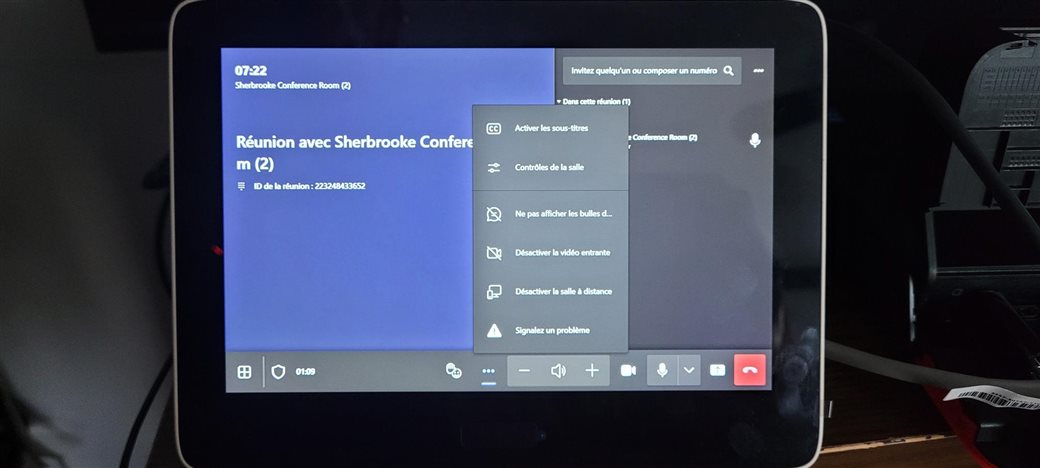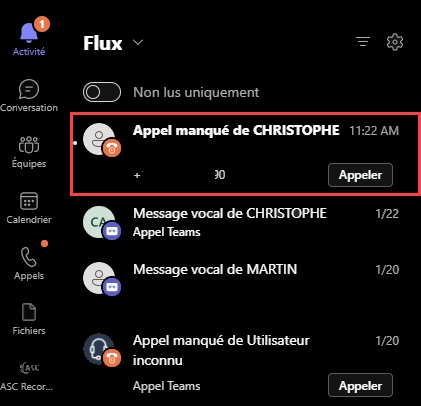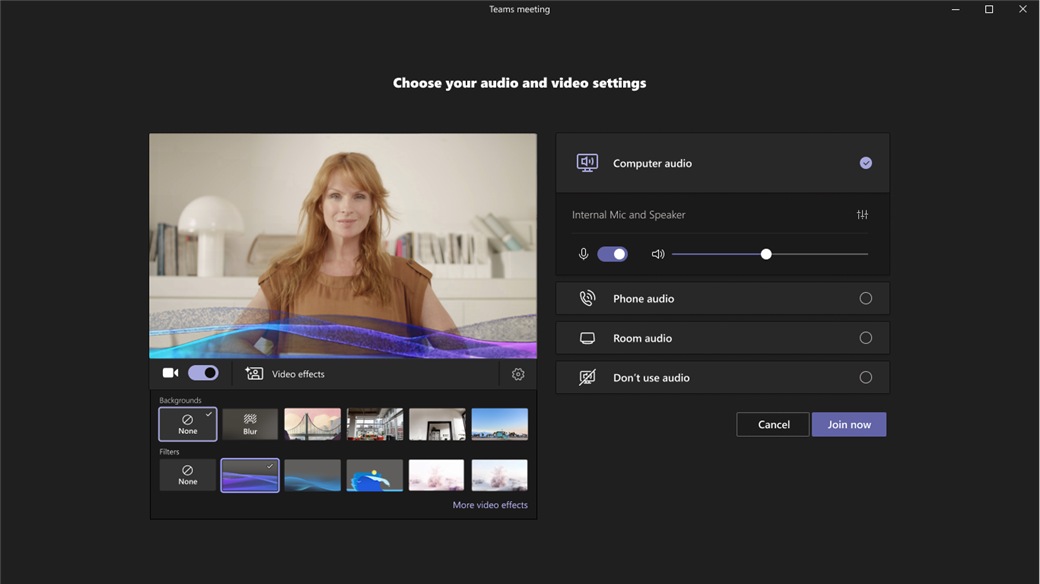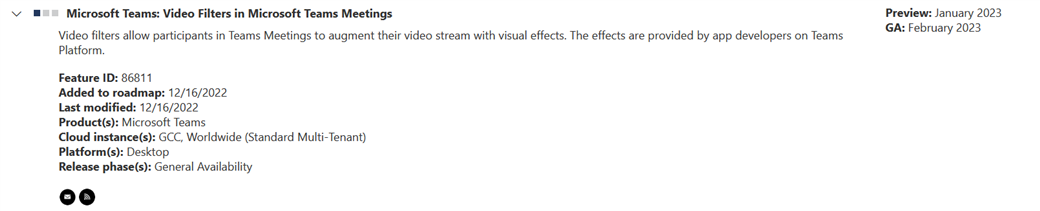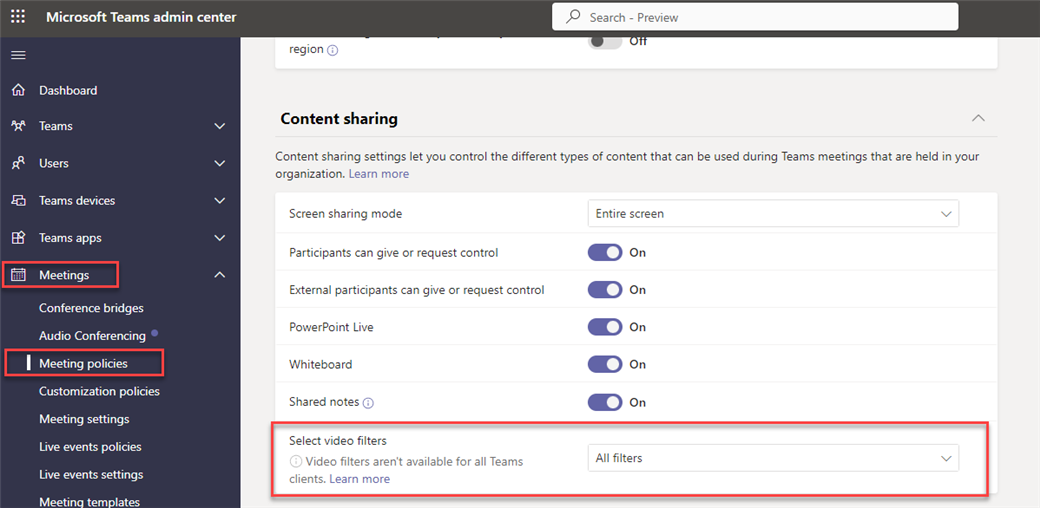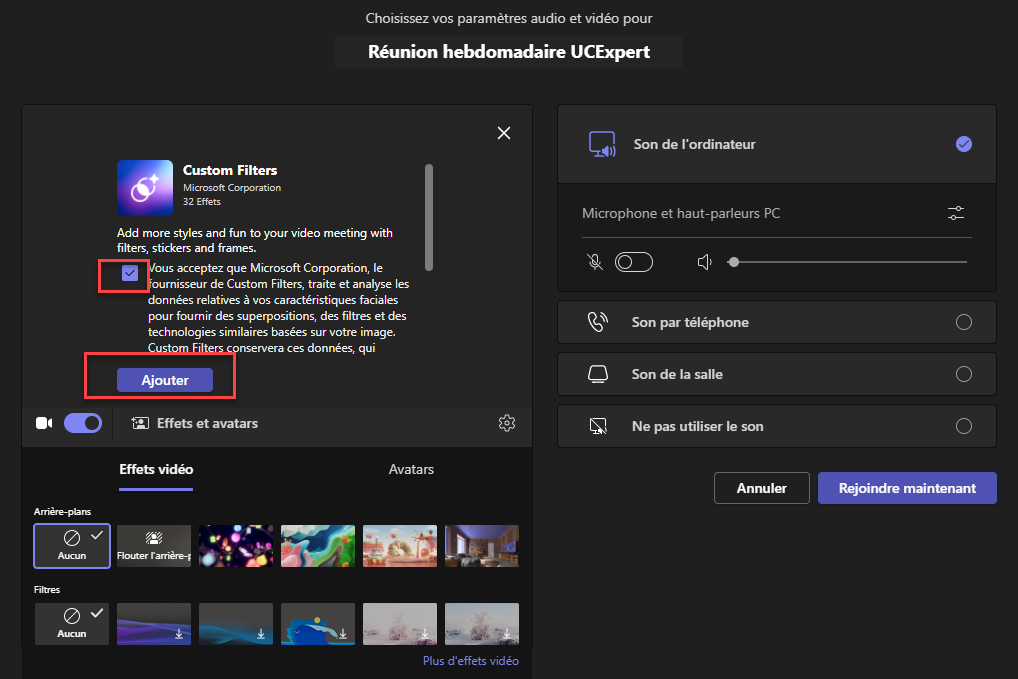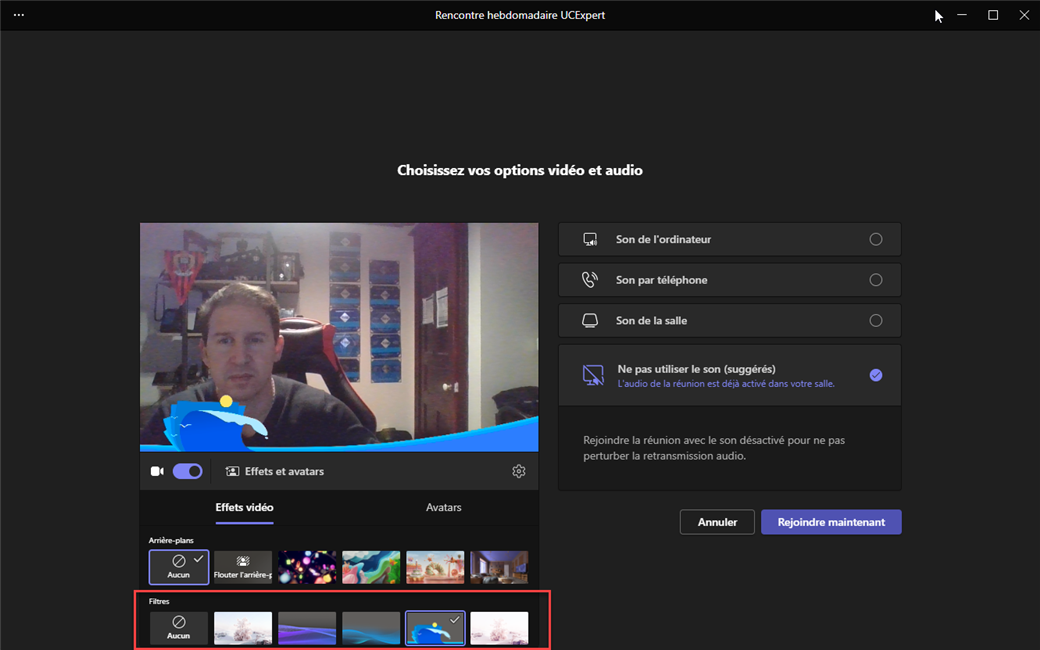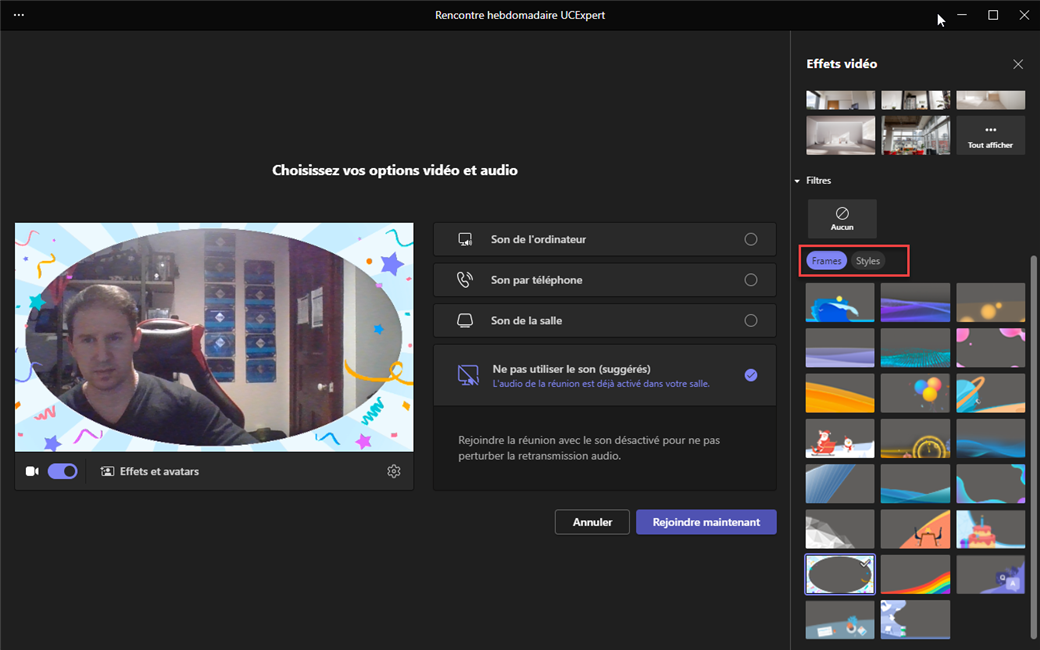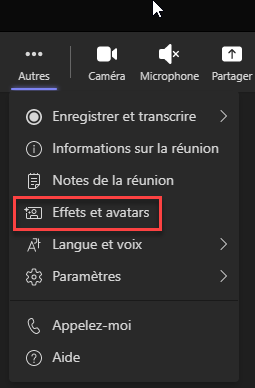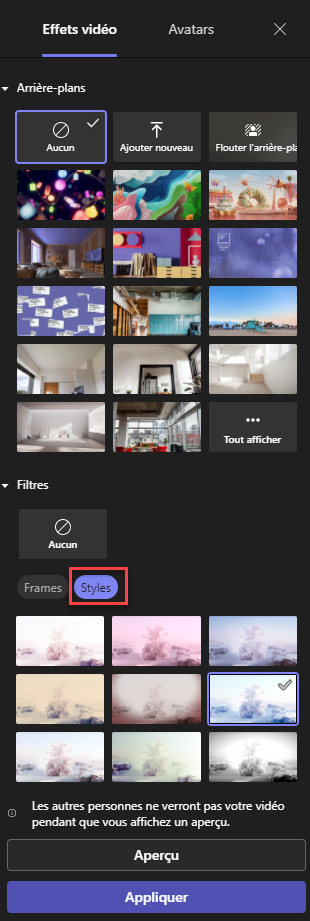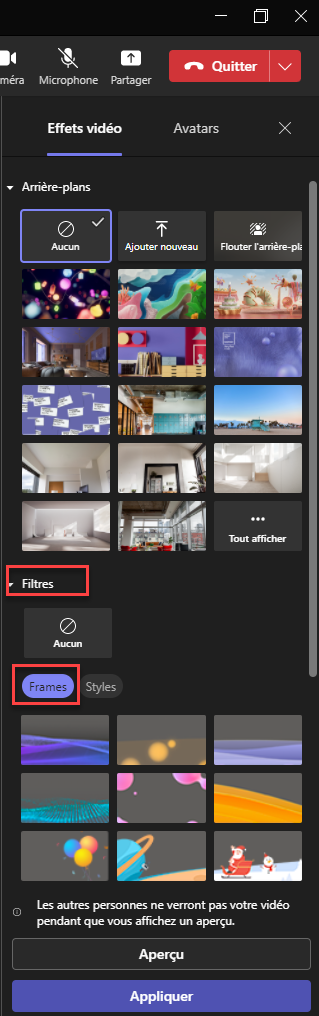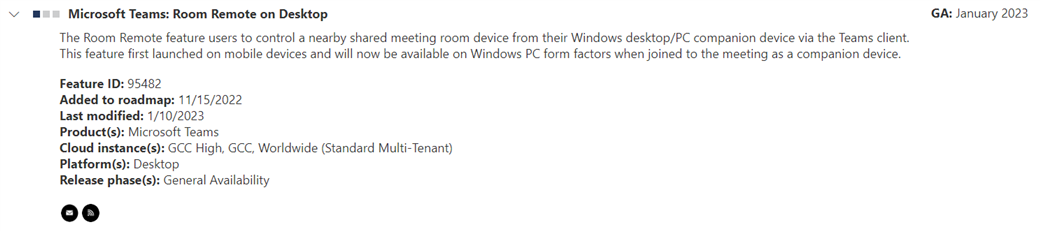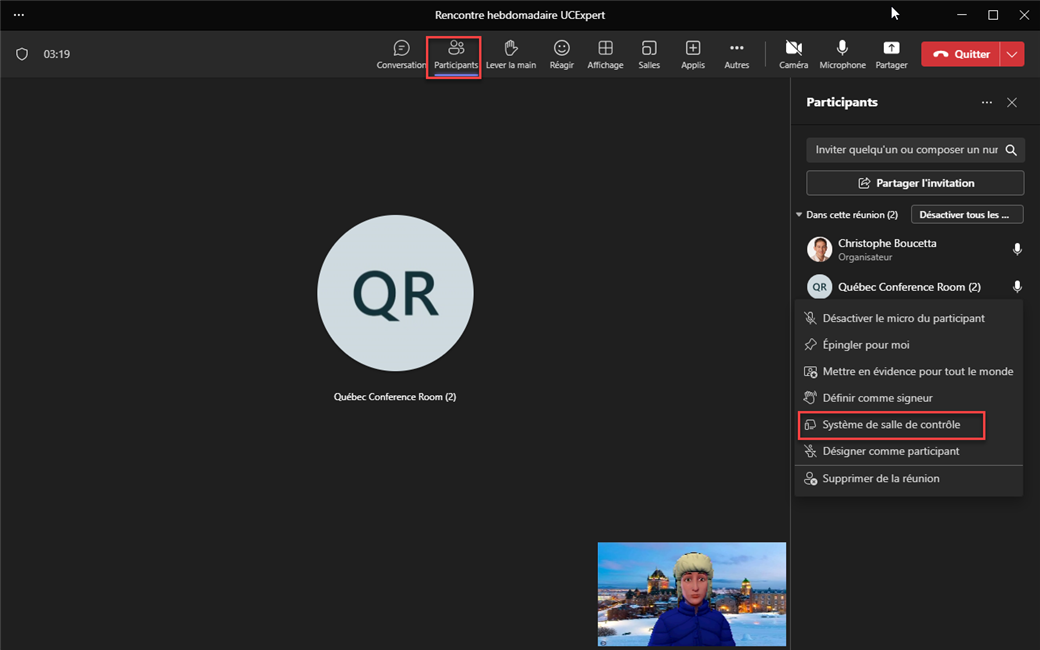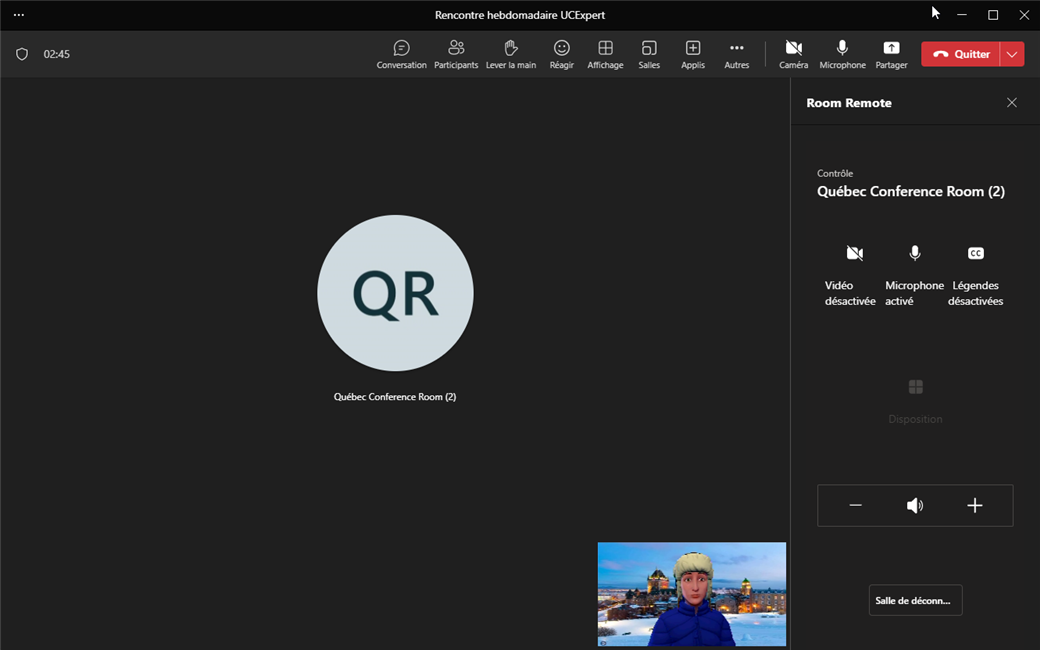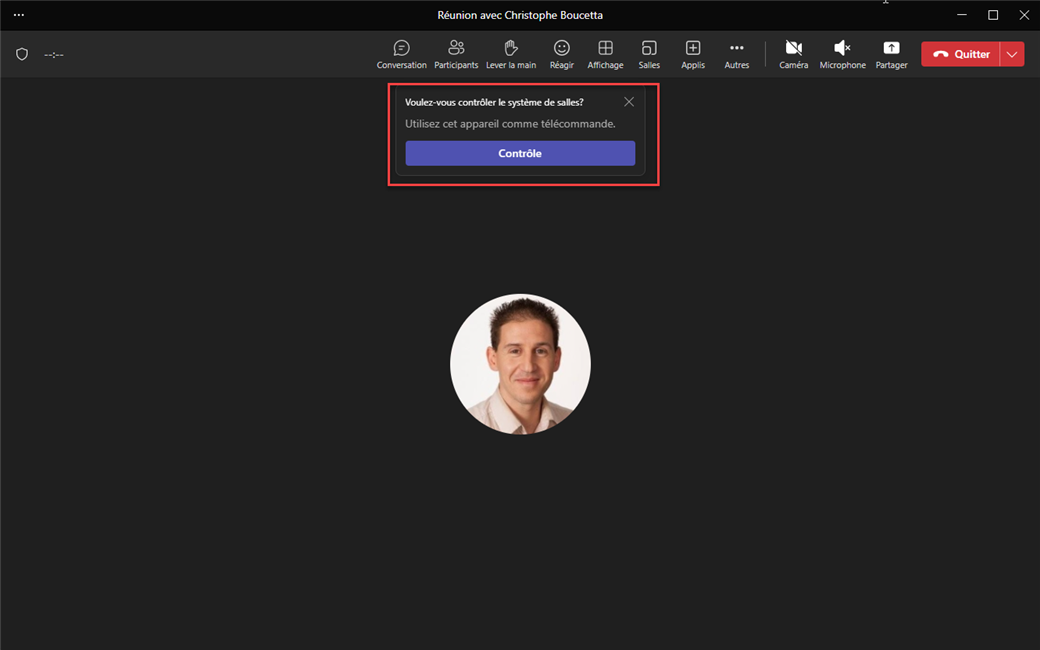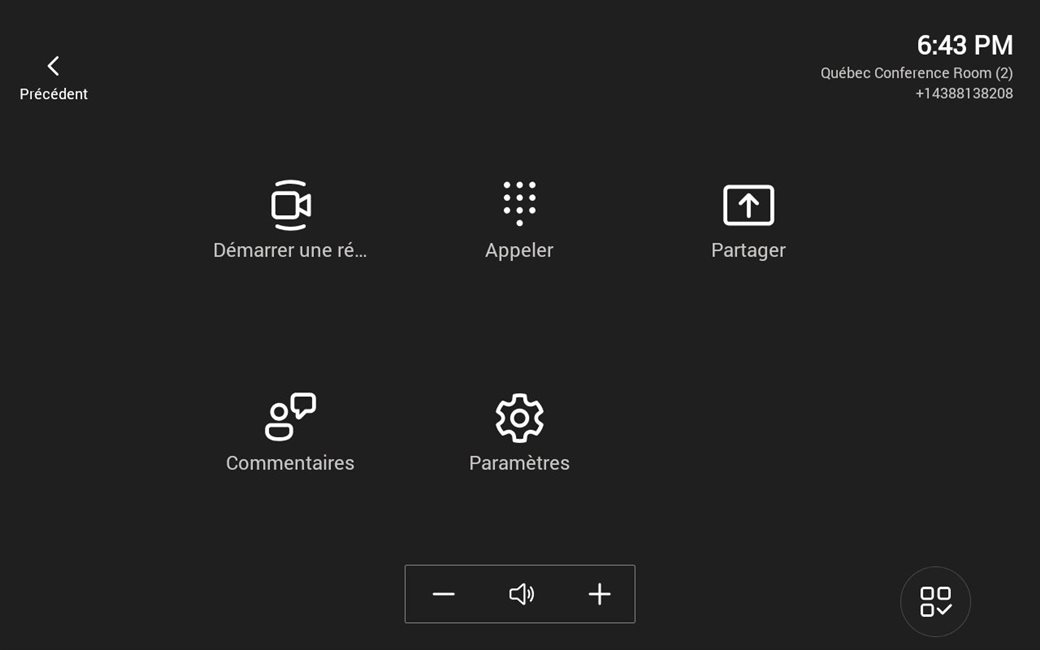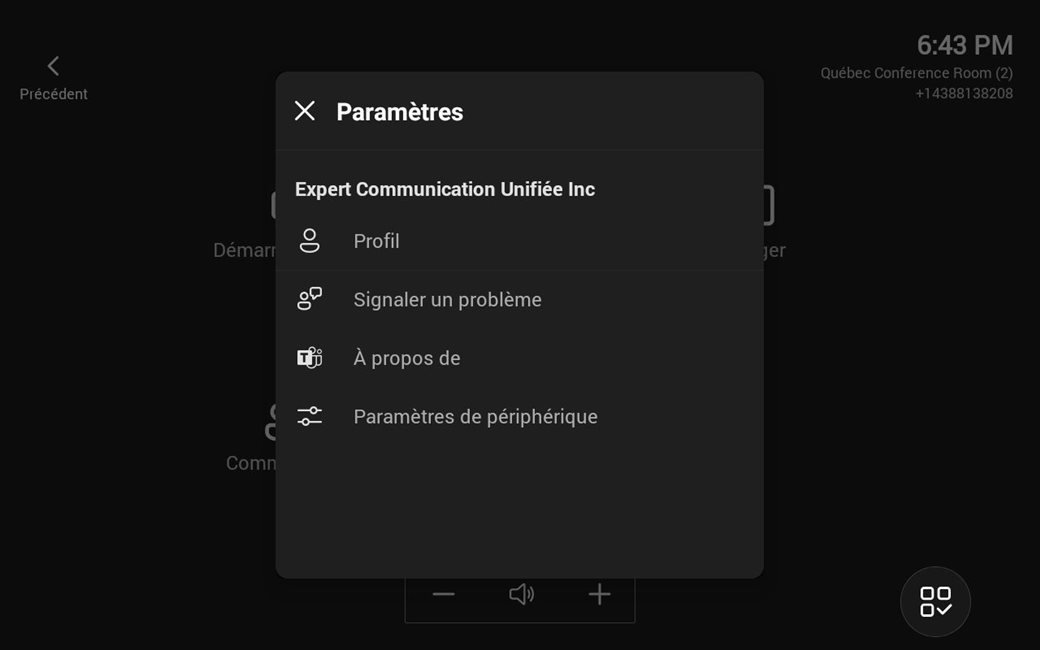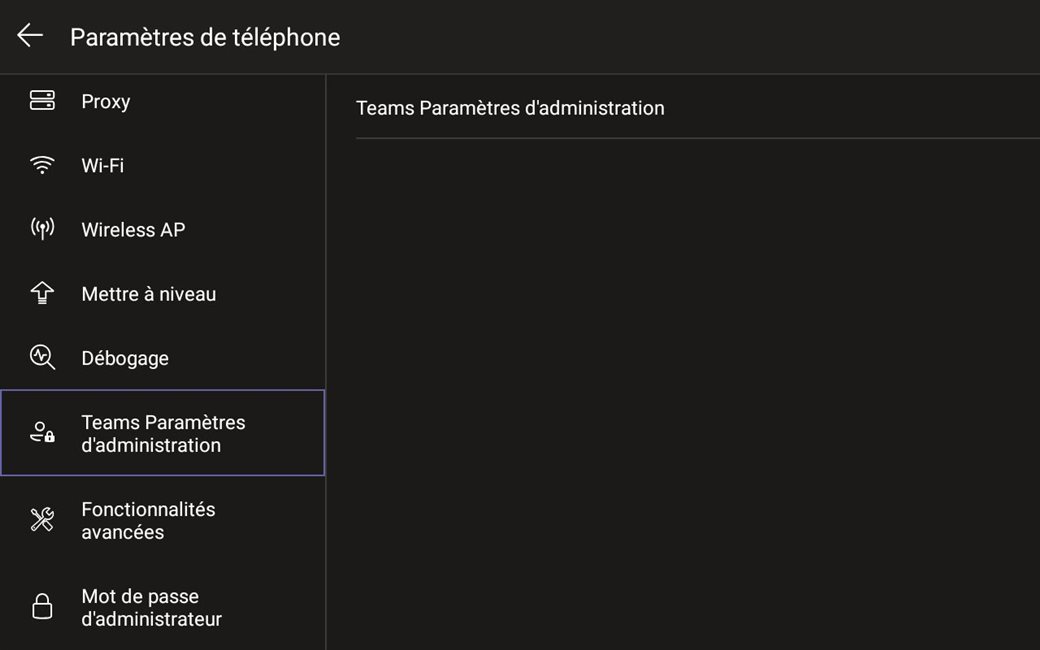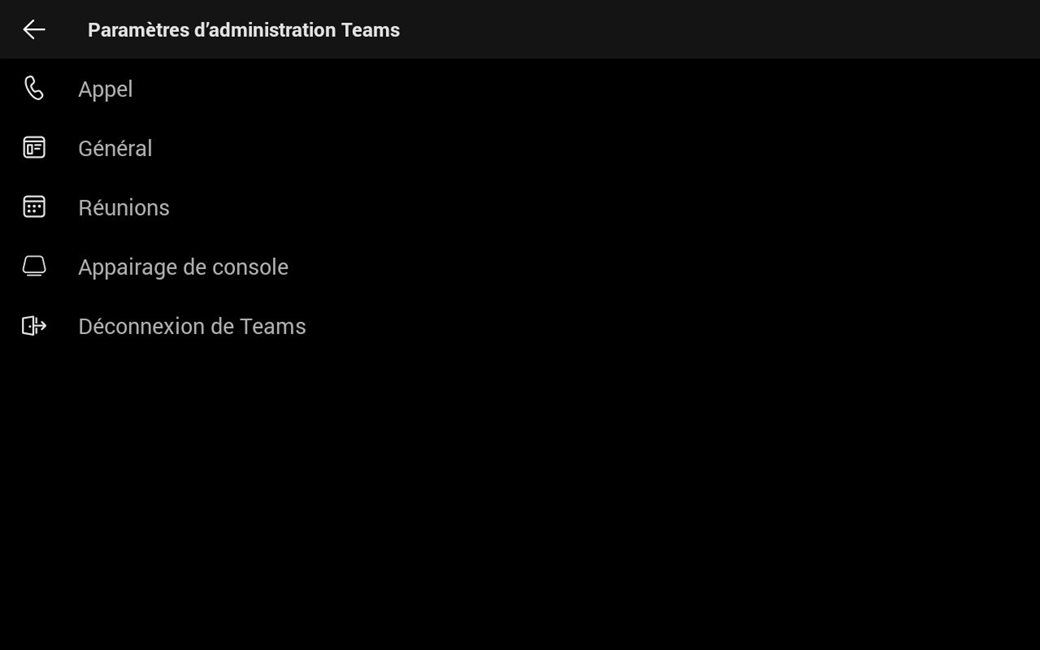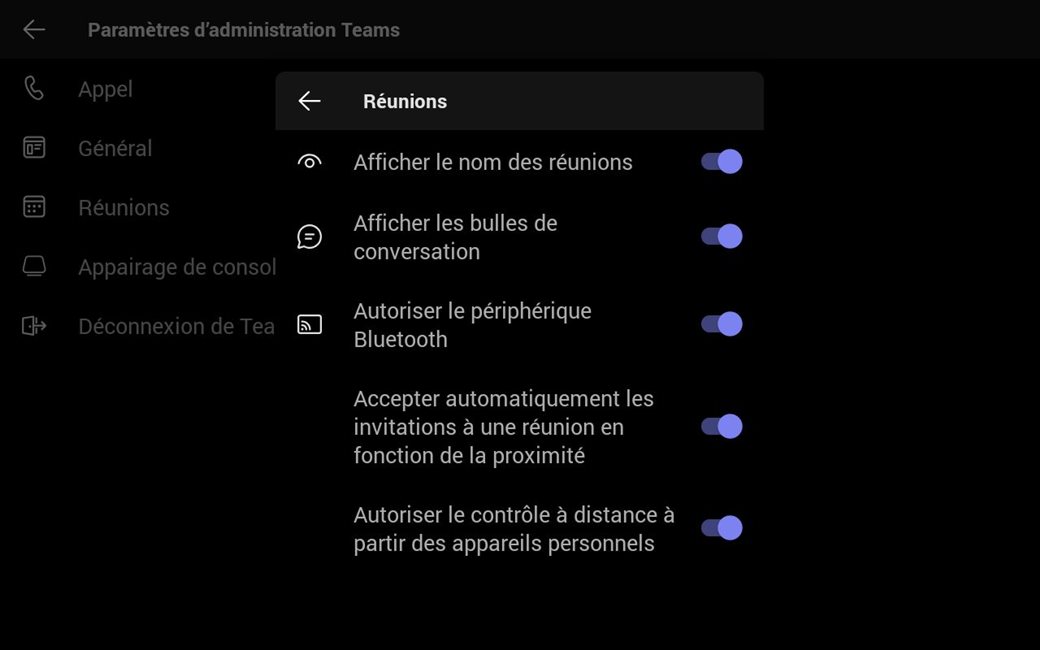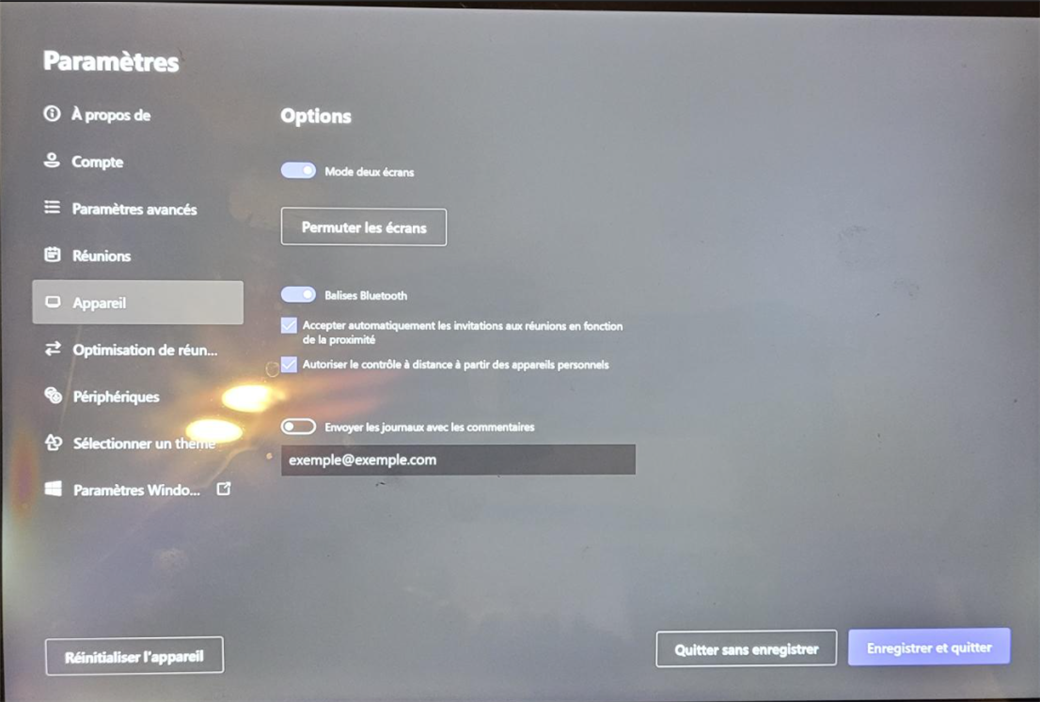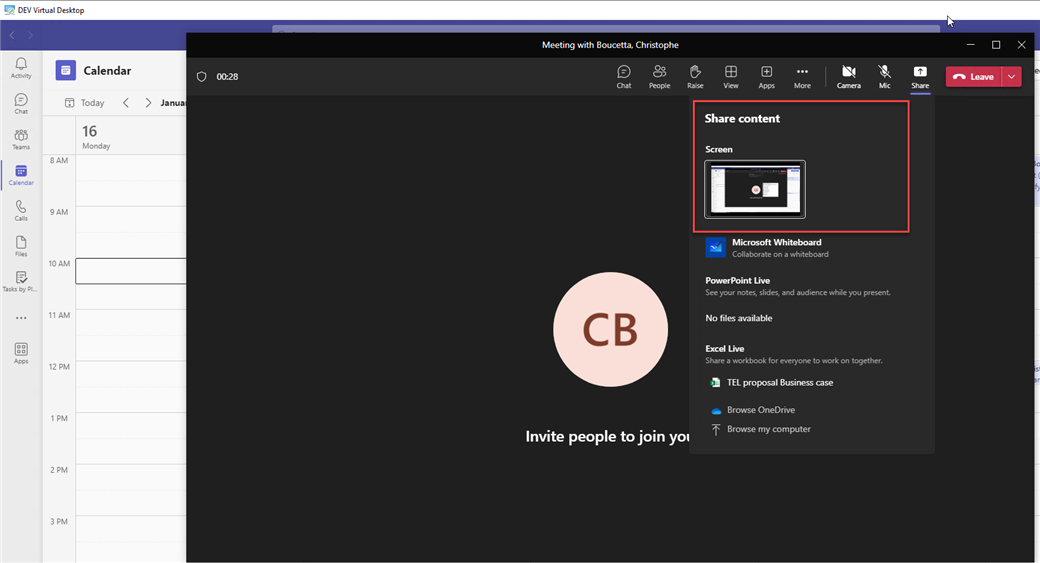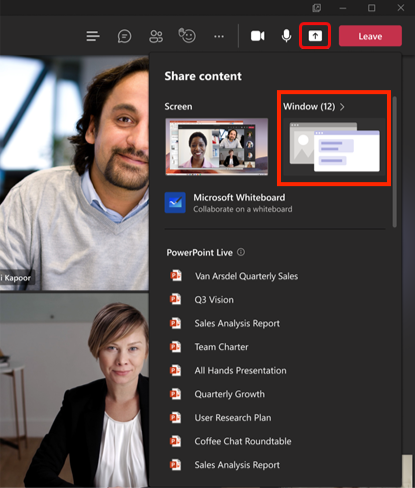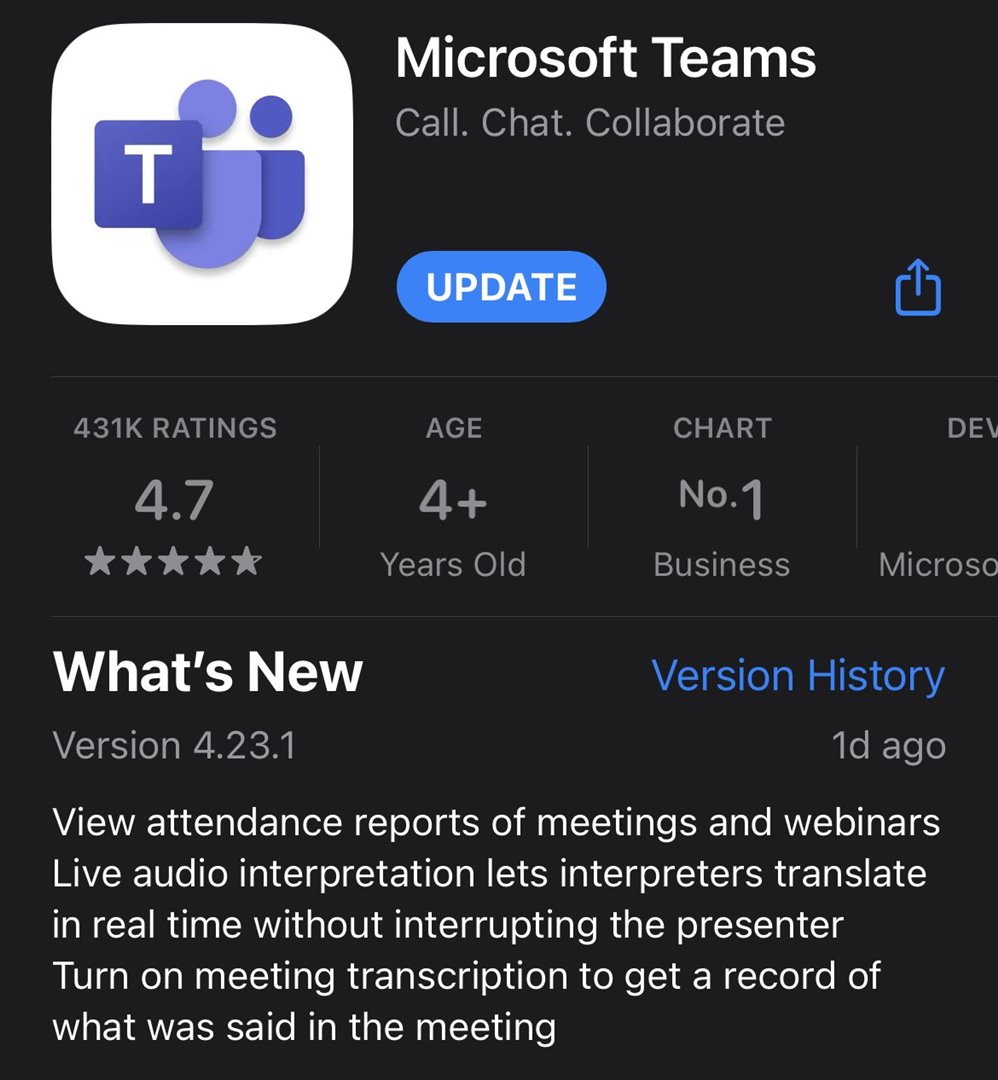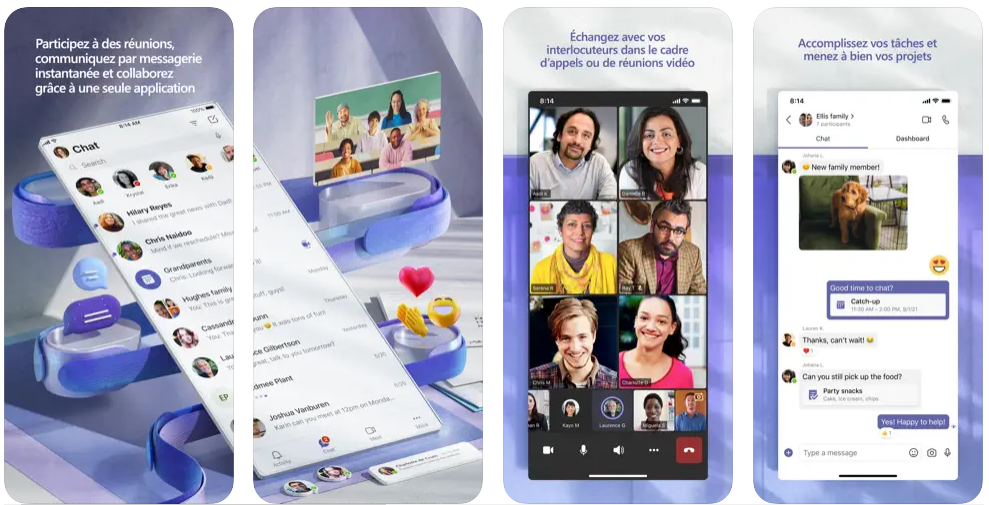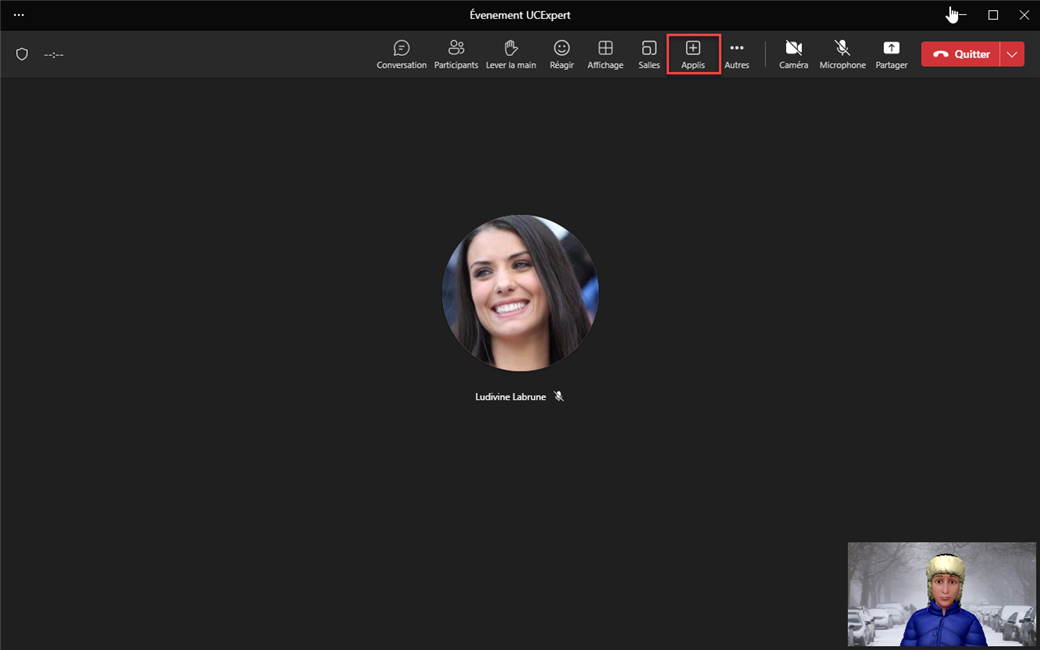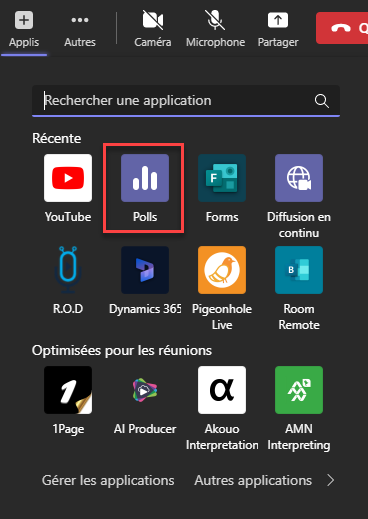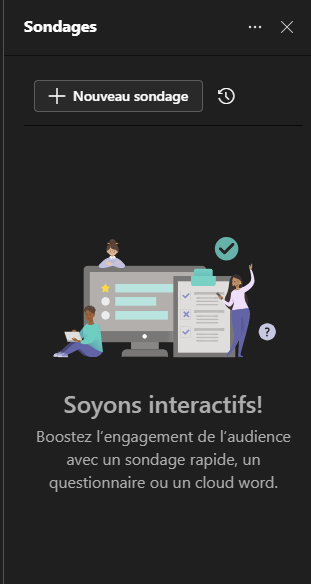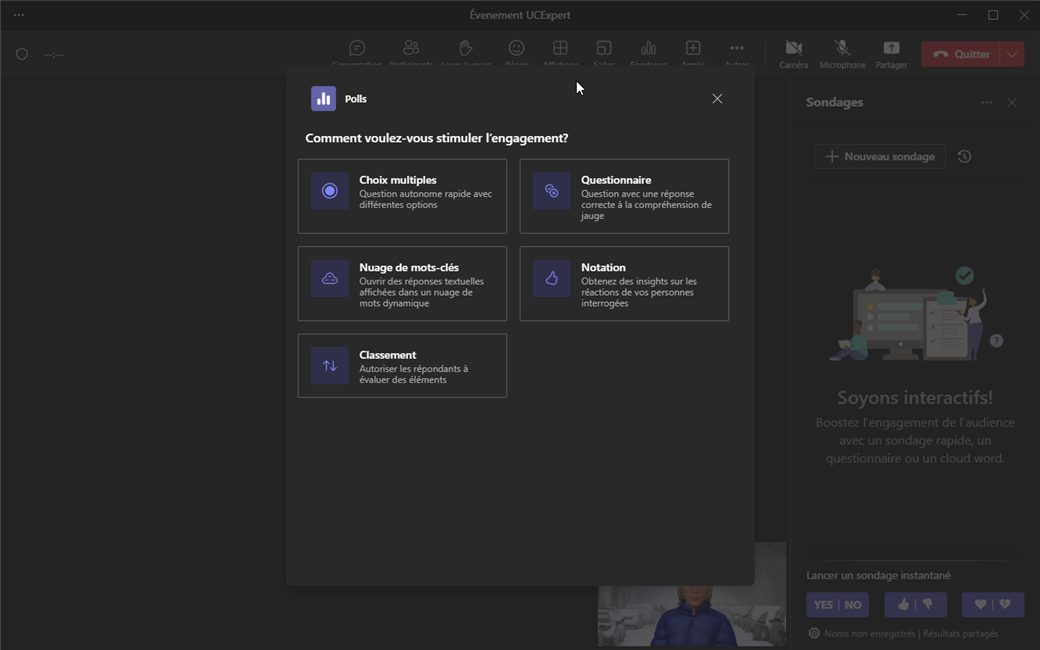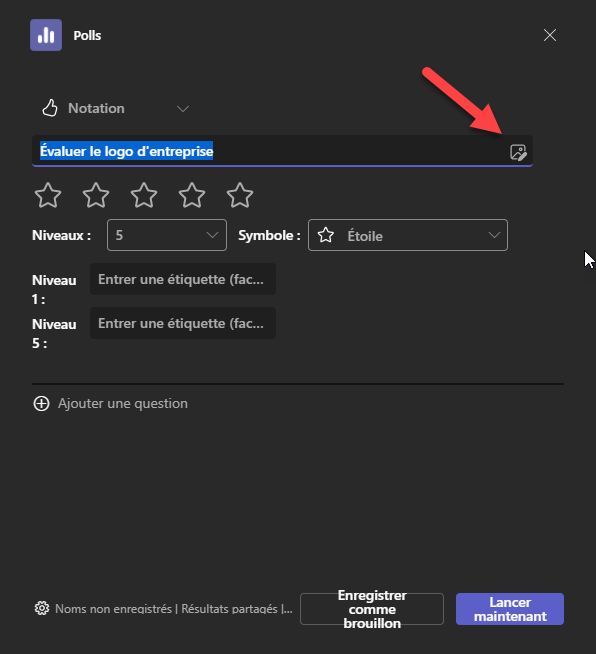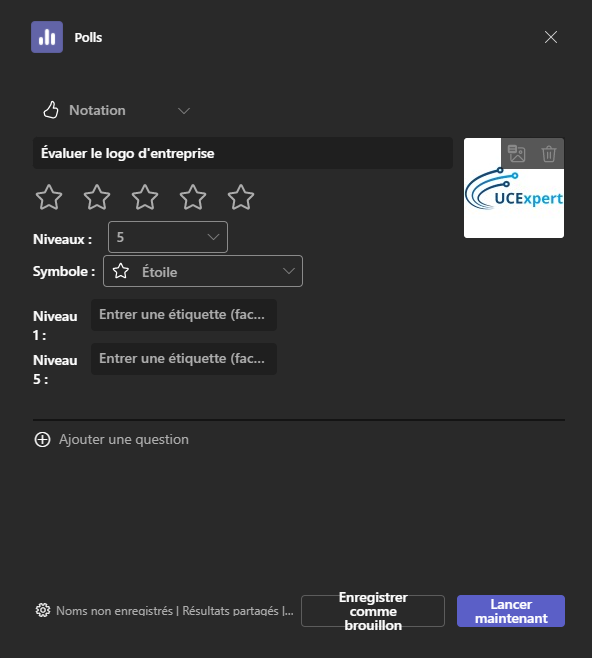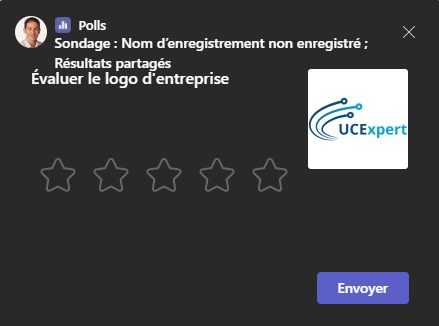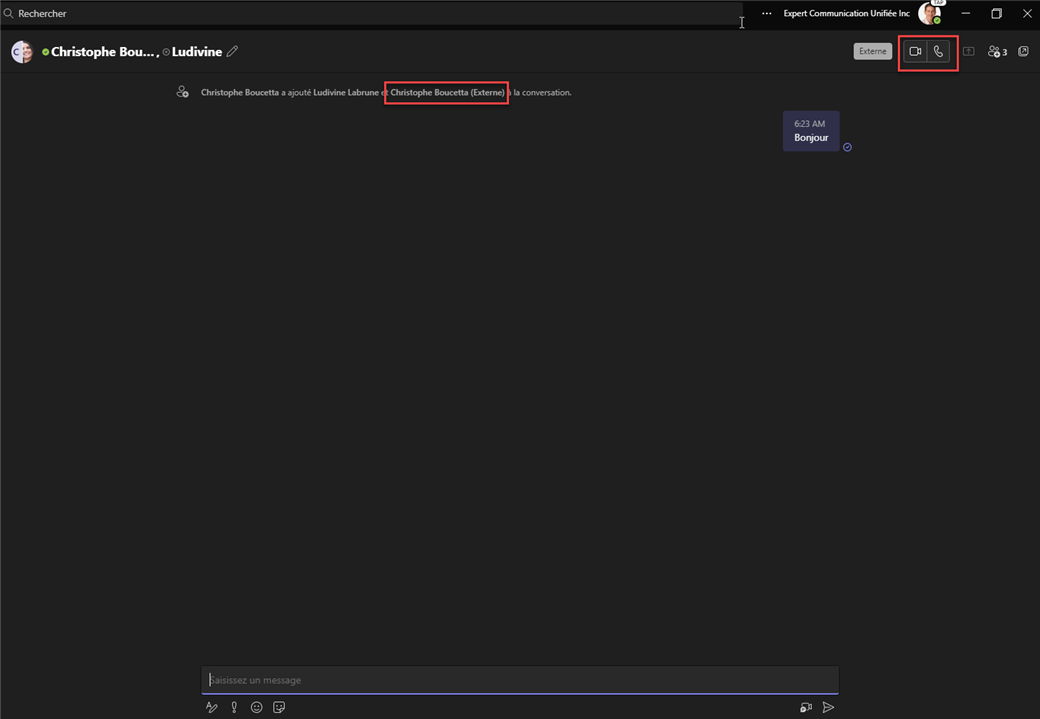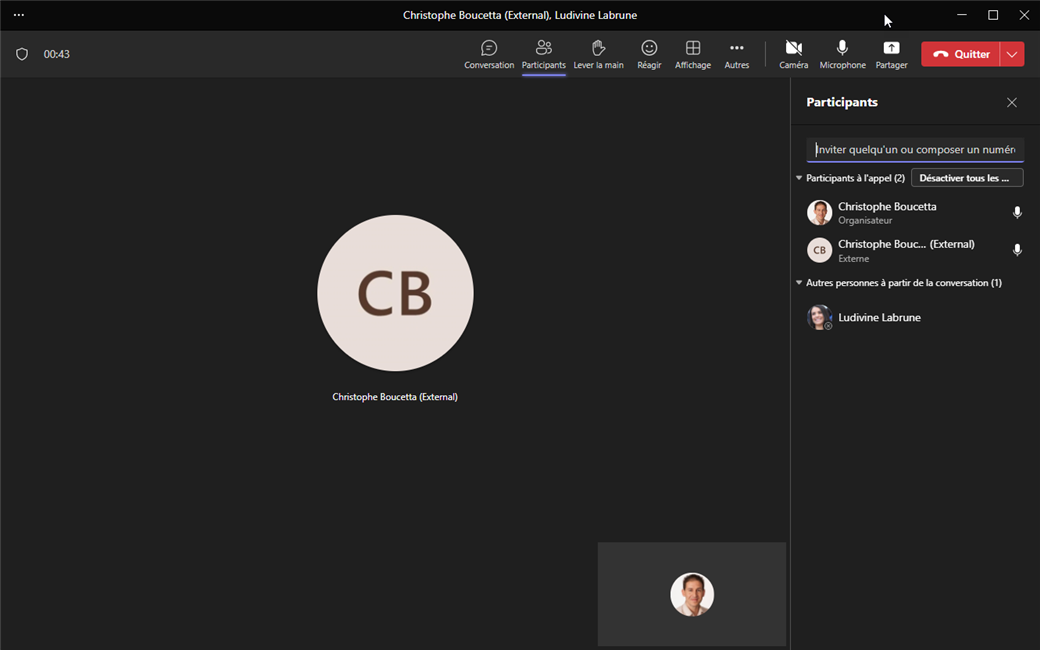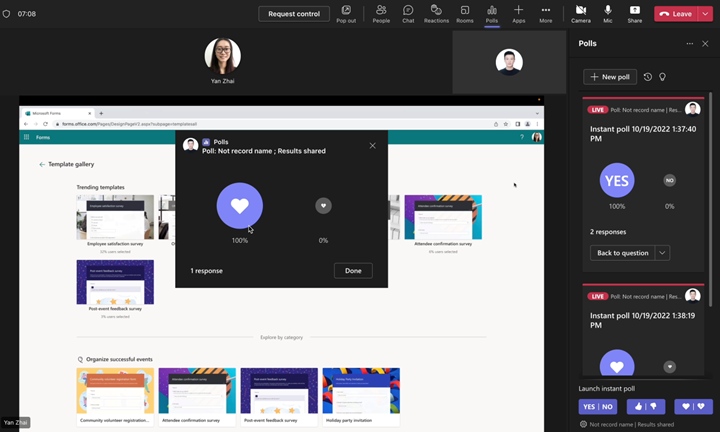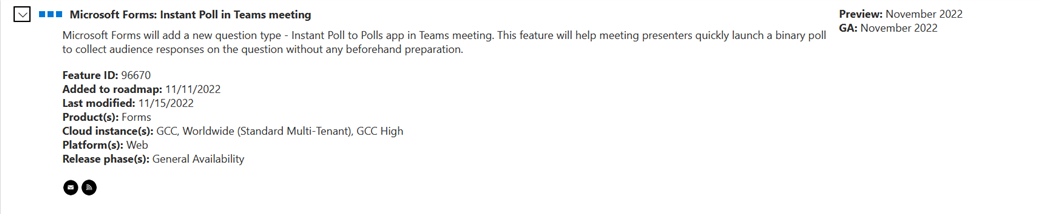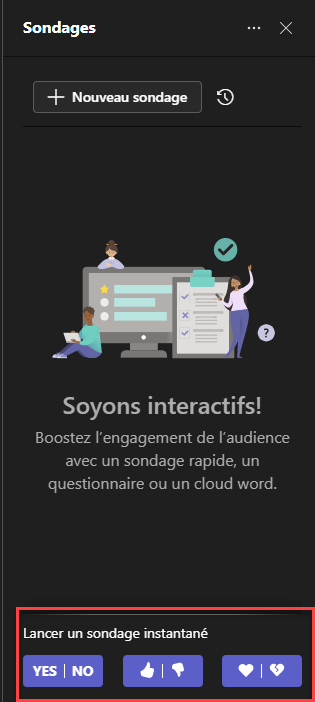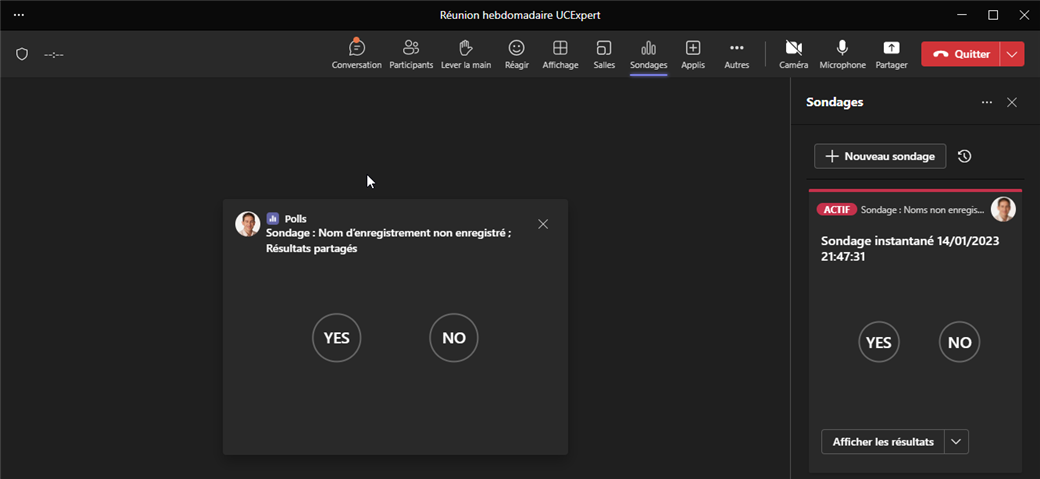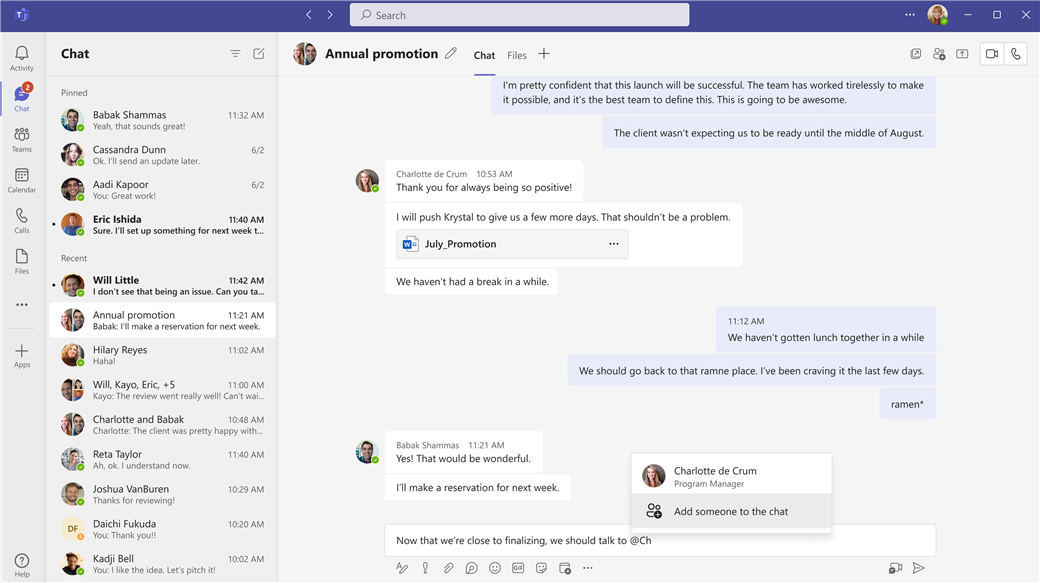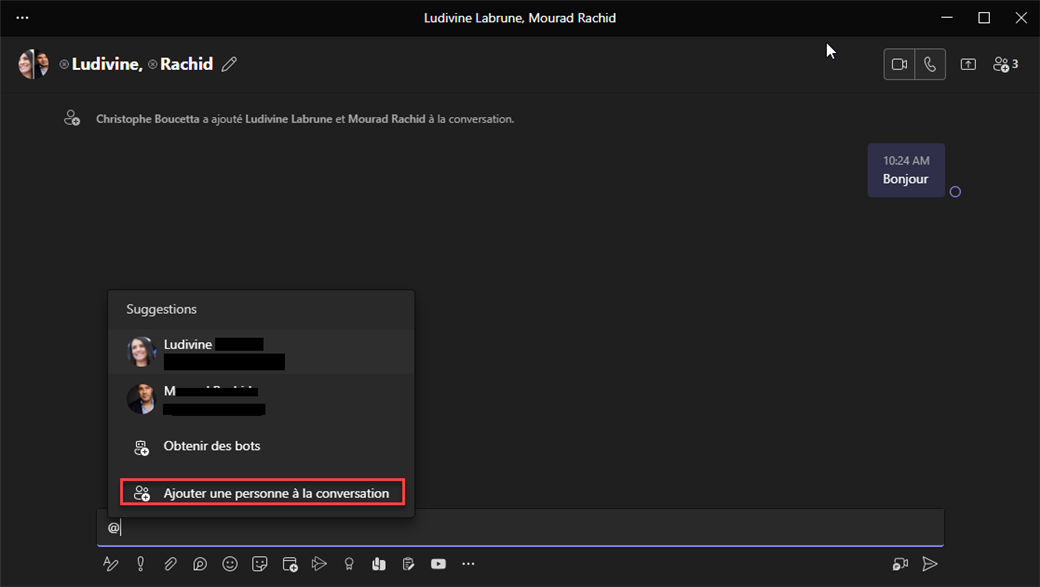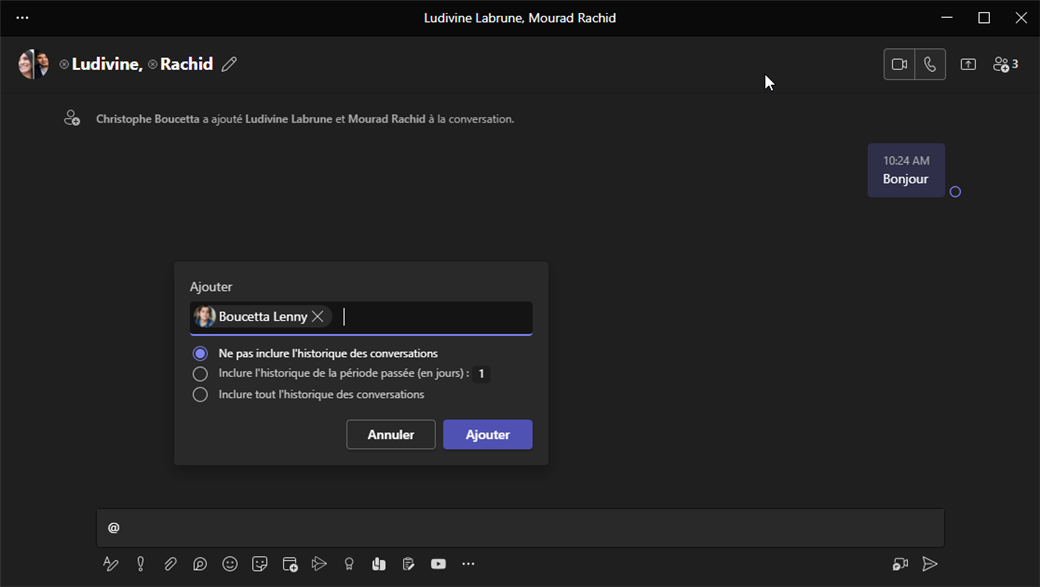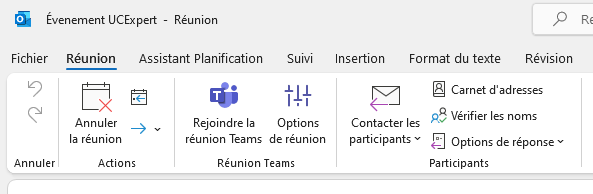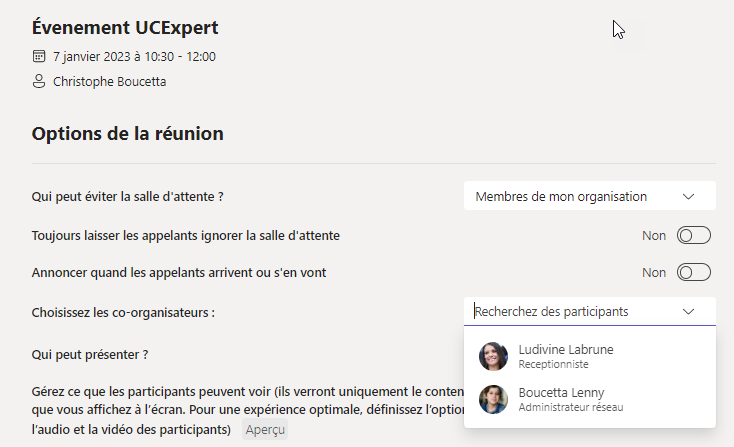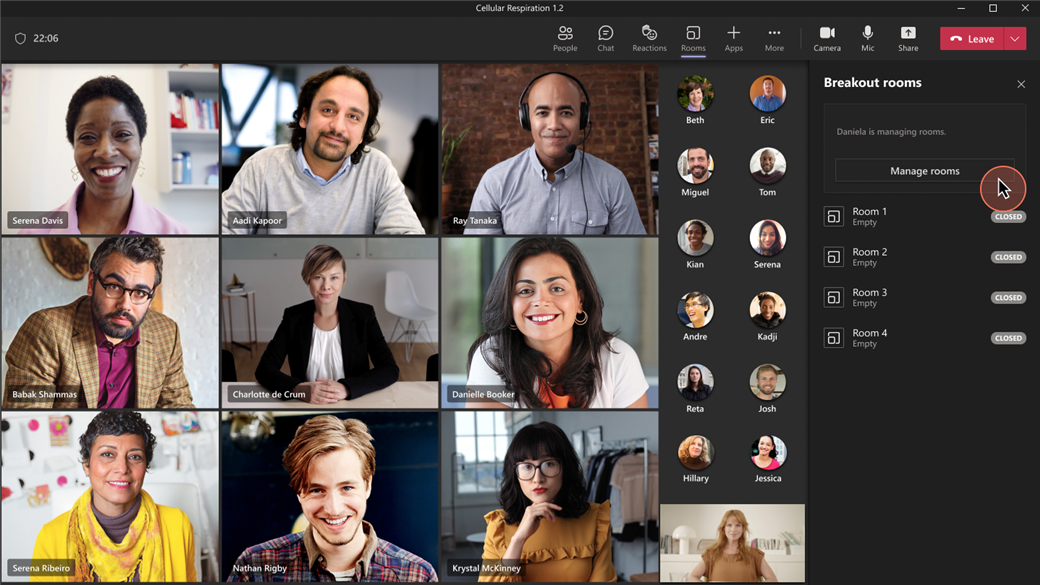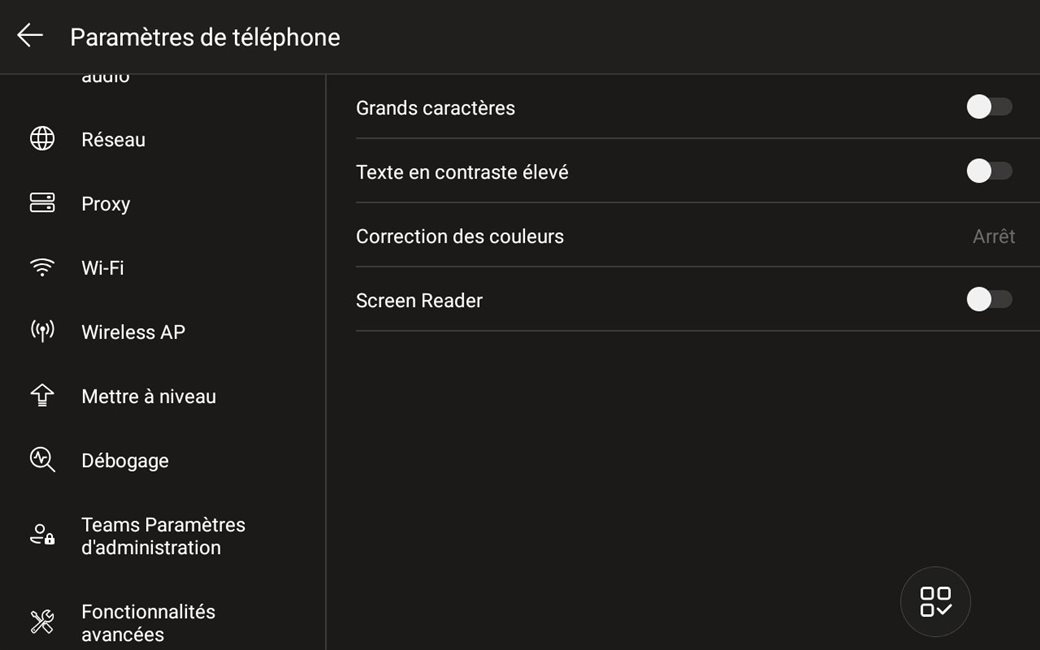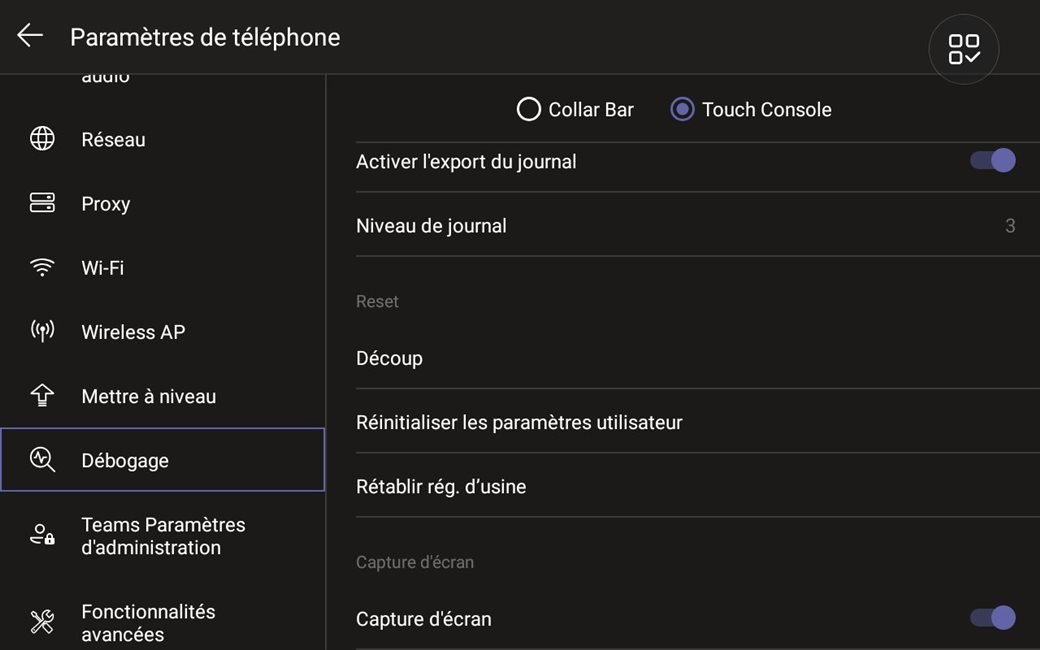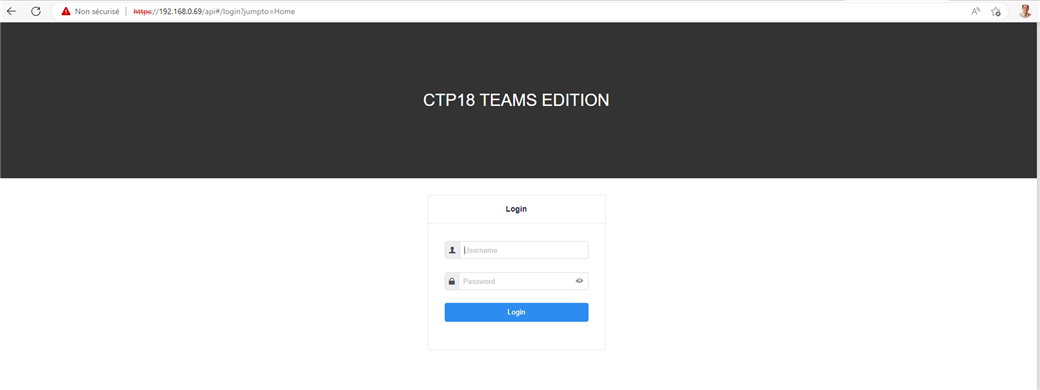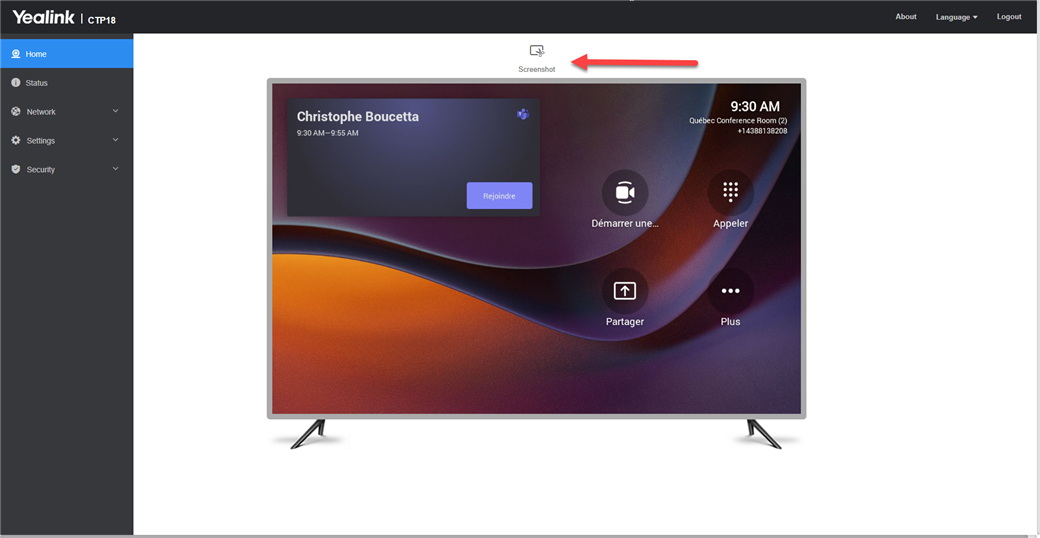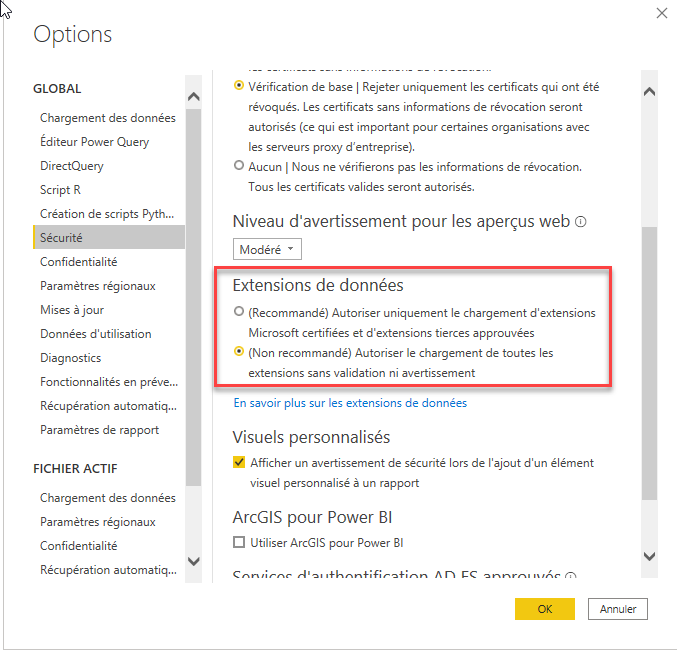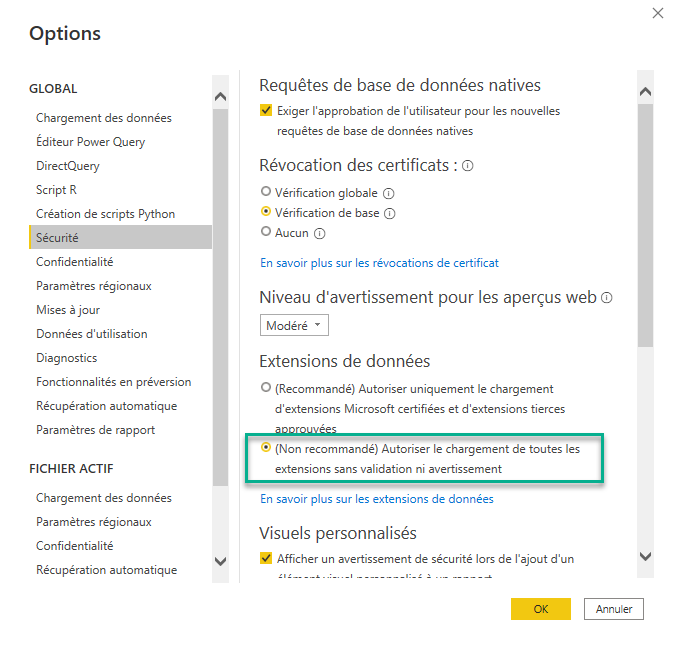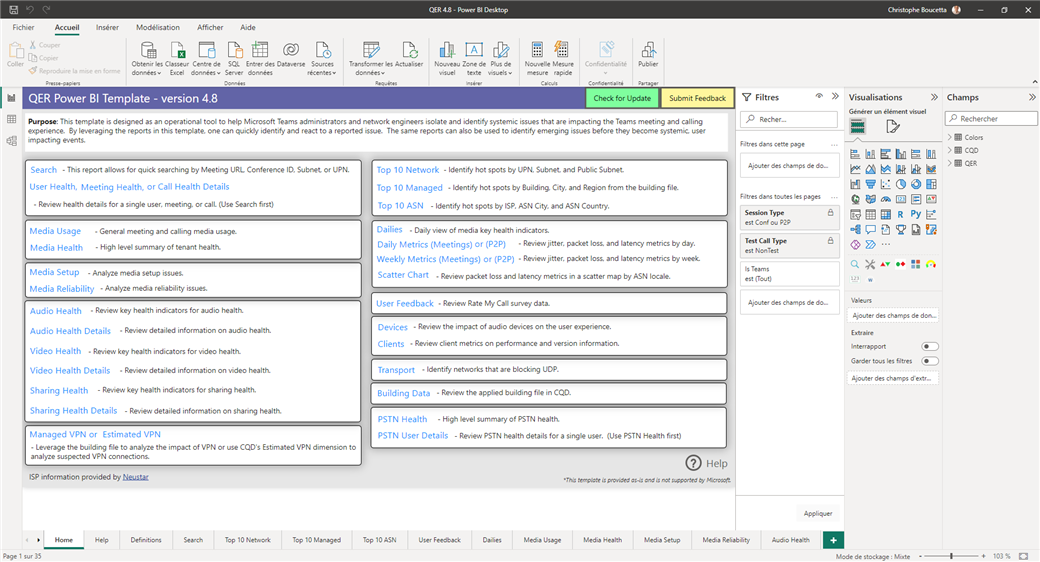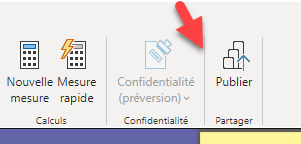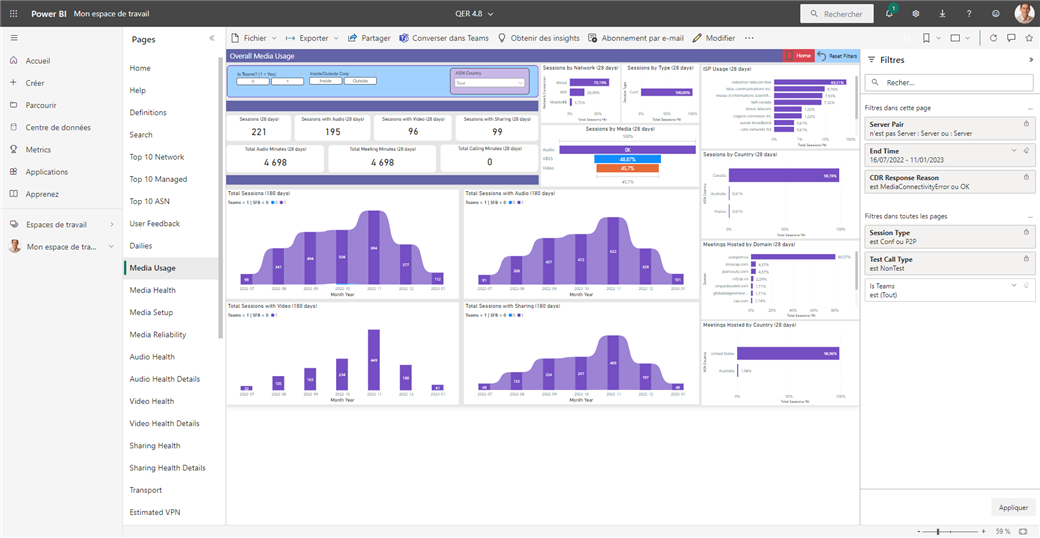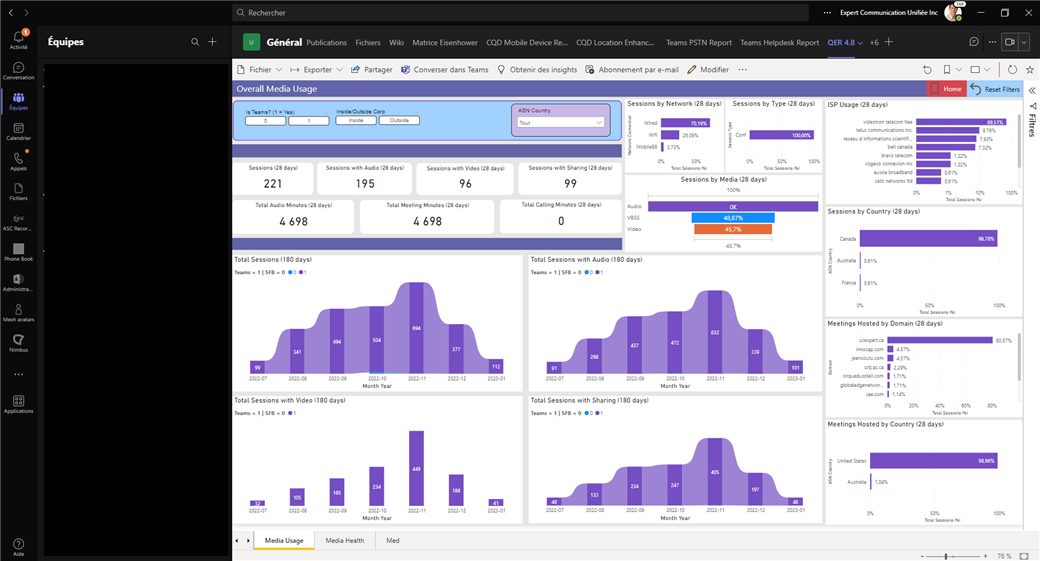Microsoft a rendu disponible une nouvelle version du module powershell pour Microsoft Teams en version 4.9.4 (preview)
Date: 22 février 2023
Release notes: https://docs.microsoft.com/en-us/microsoftteams/teams-powershell-release-notes
Lien: https://www.powershellgallery.com/packages/MicrosoftTeams/4.9.4-preview
Les nouveautés:
- Releases Get-CsSDGBulkSignInRequestsSummary cmdlet in private preview.
- Adds Region attribute to Get-CsSdgBulkSignInRequestStatus output.
Comment installer le module powershell MicrosoftTeams en version preview?
Install-Module -Name MicrosoftTeams
-AllowPrerelease

Comment mettre à niveau votre module powershell vers cette version?
Update-Module -Name MicrosoftTeams
-AllowPrerelease

Comment vérifier votre version installée powershell MicrosoftTeams?
Get-InstalledModule
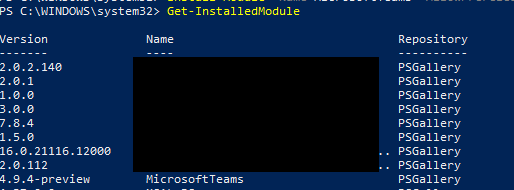


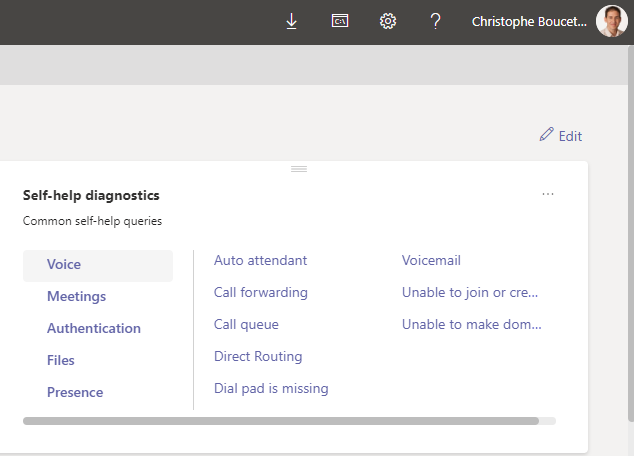
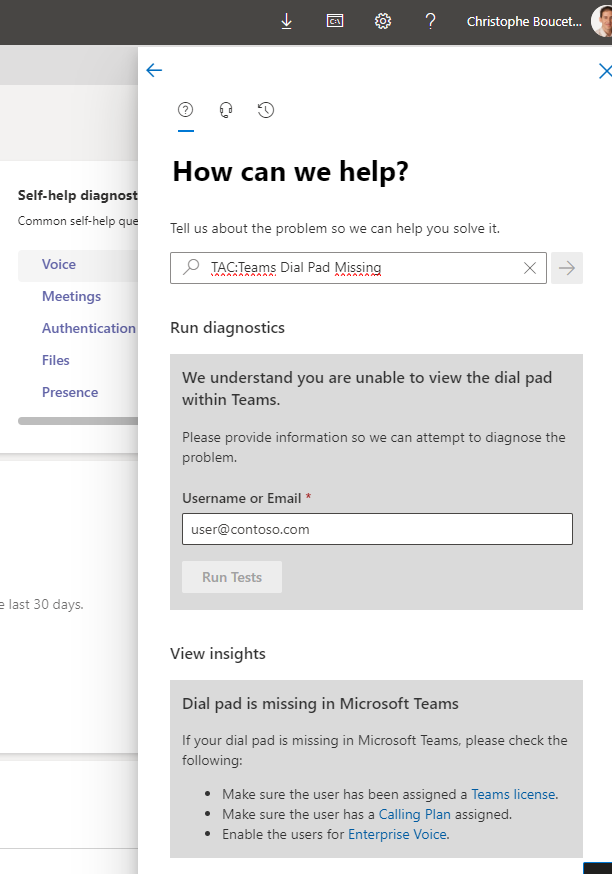
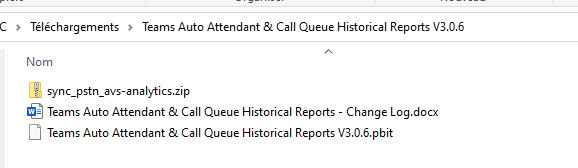
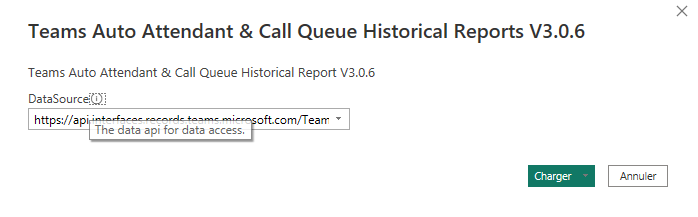
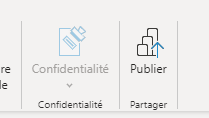
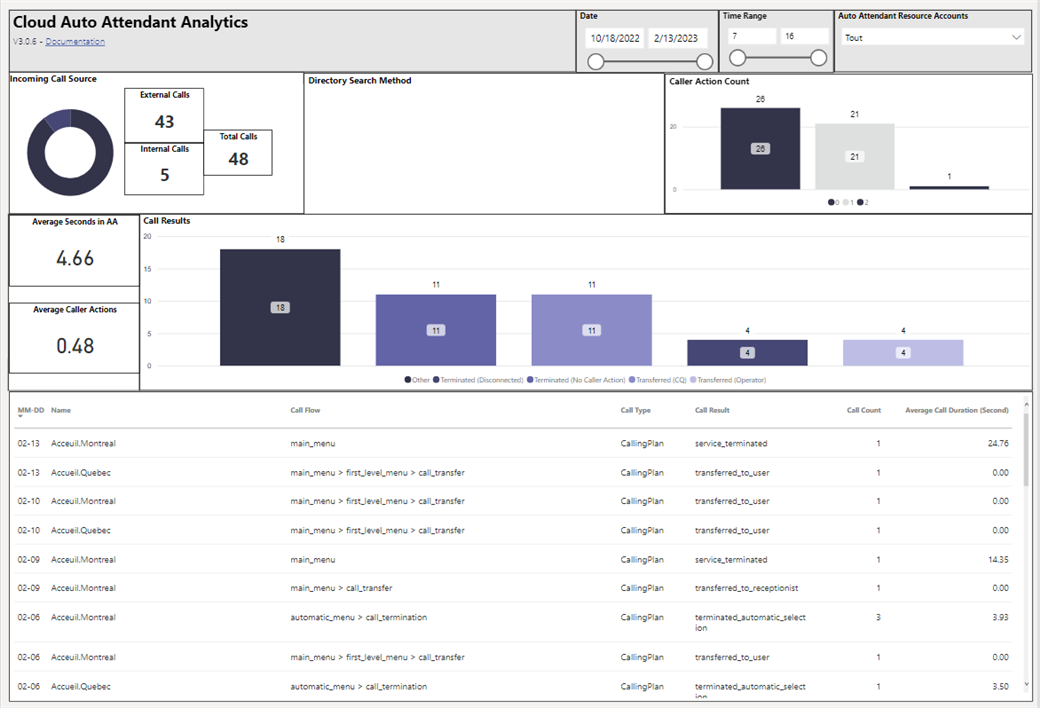
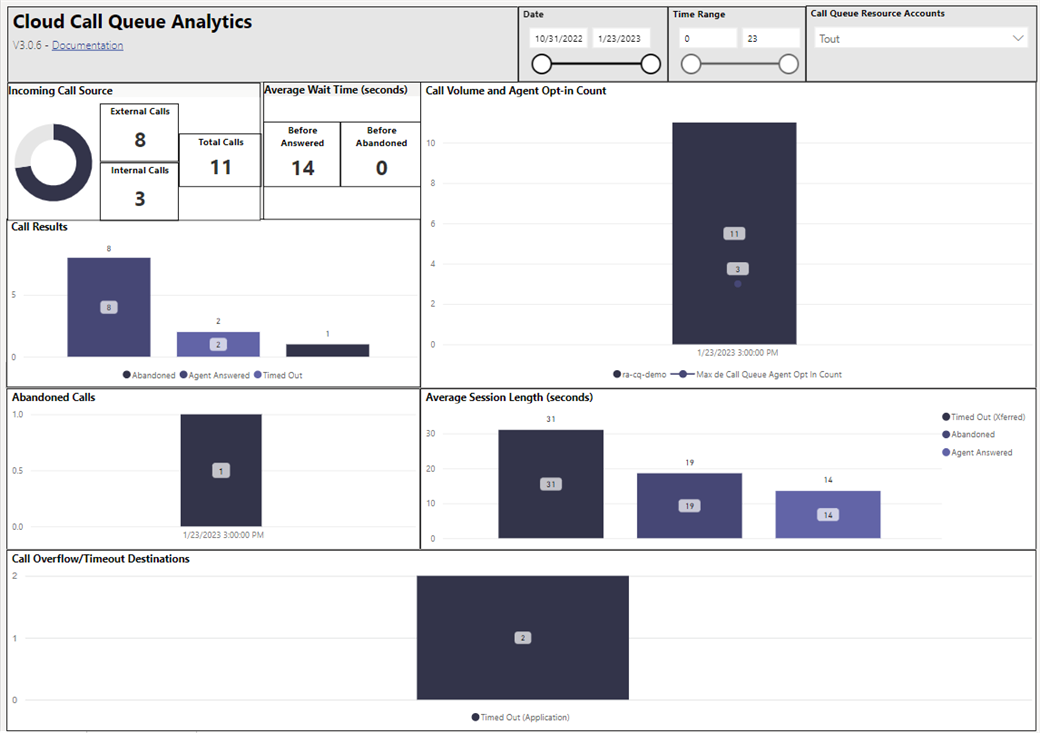
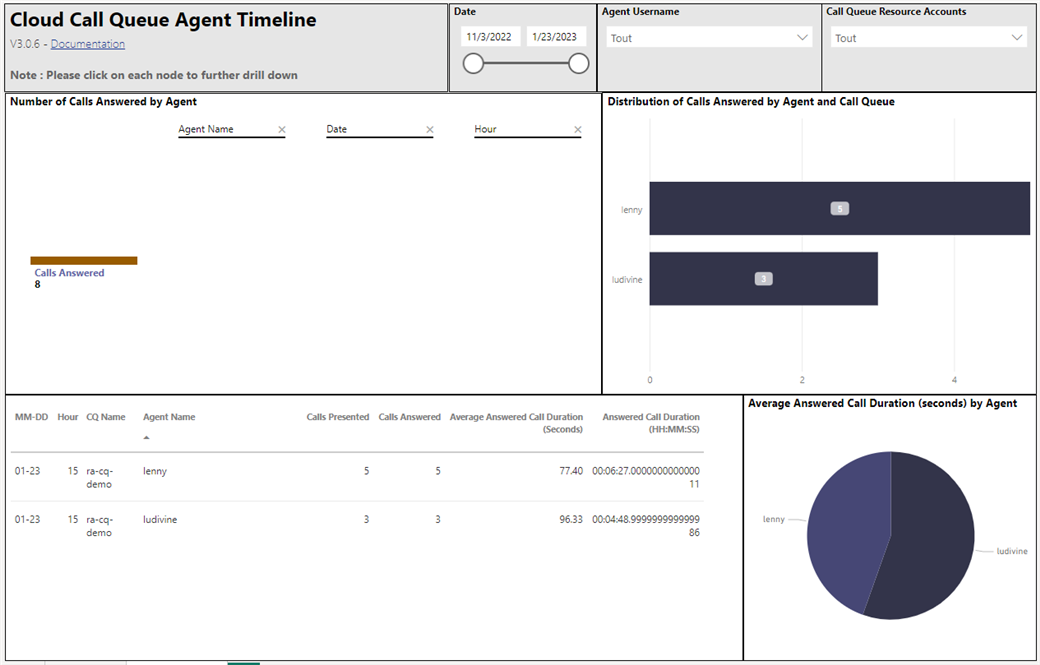

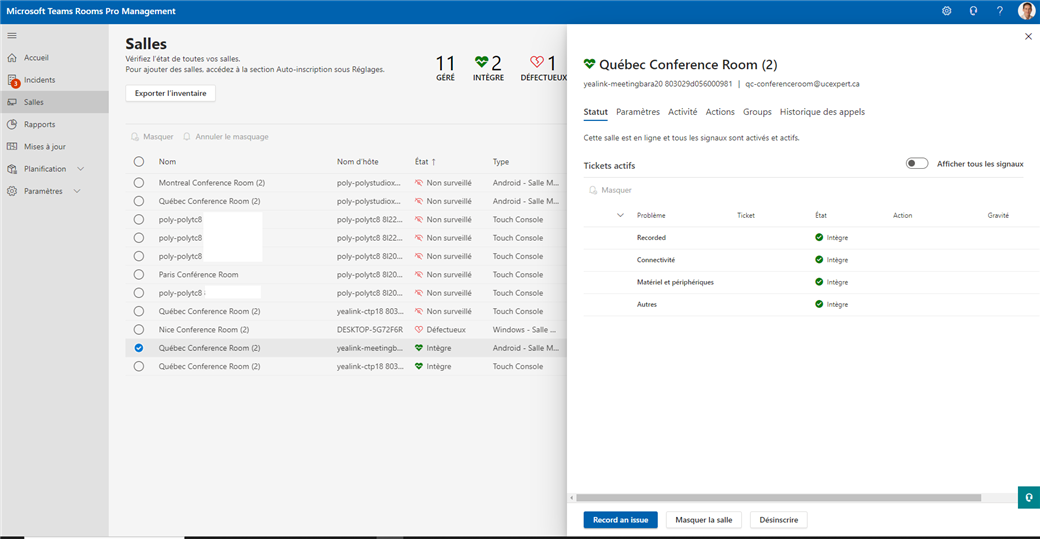
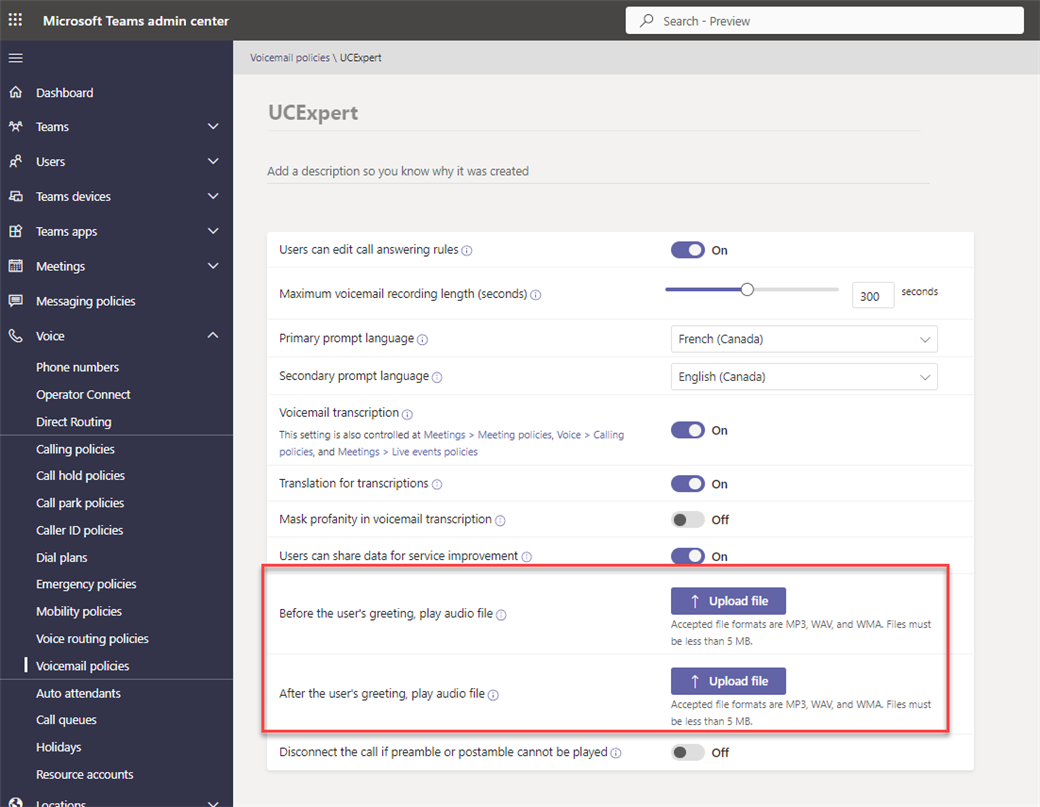
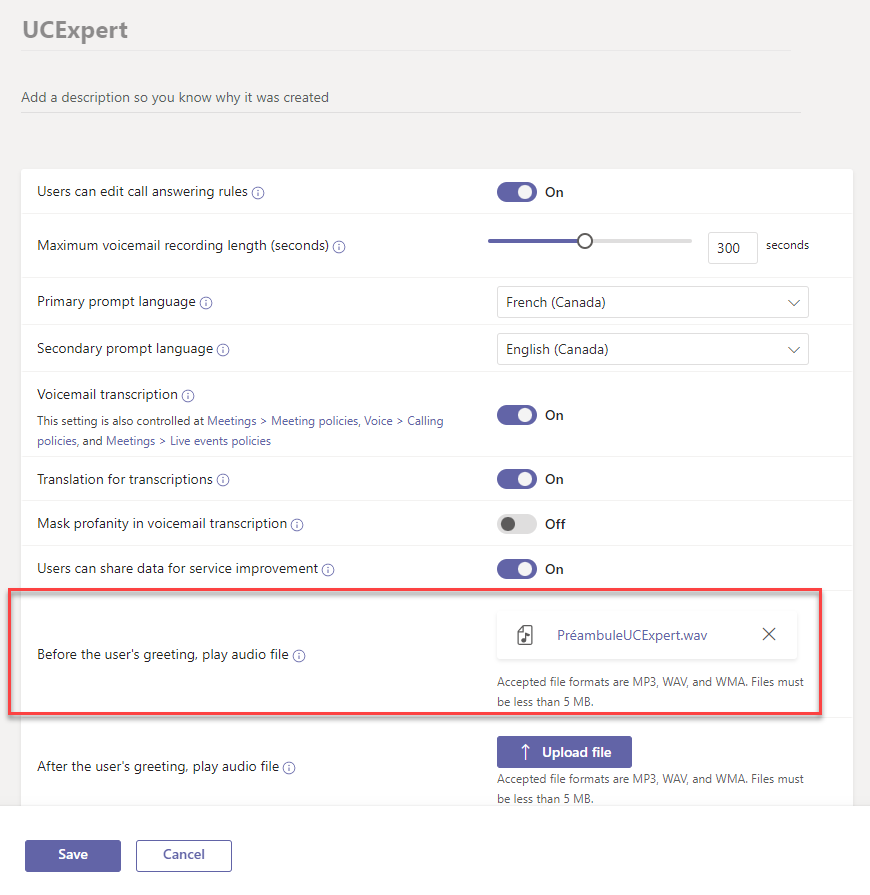
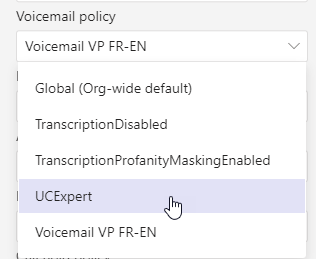

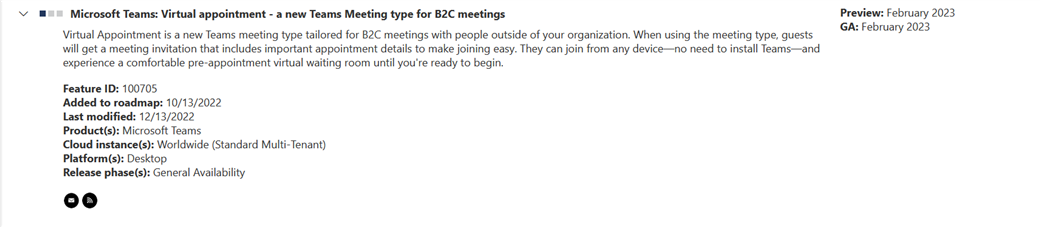
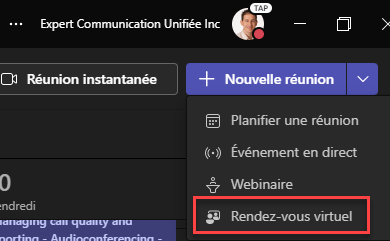
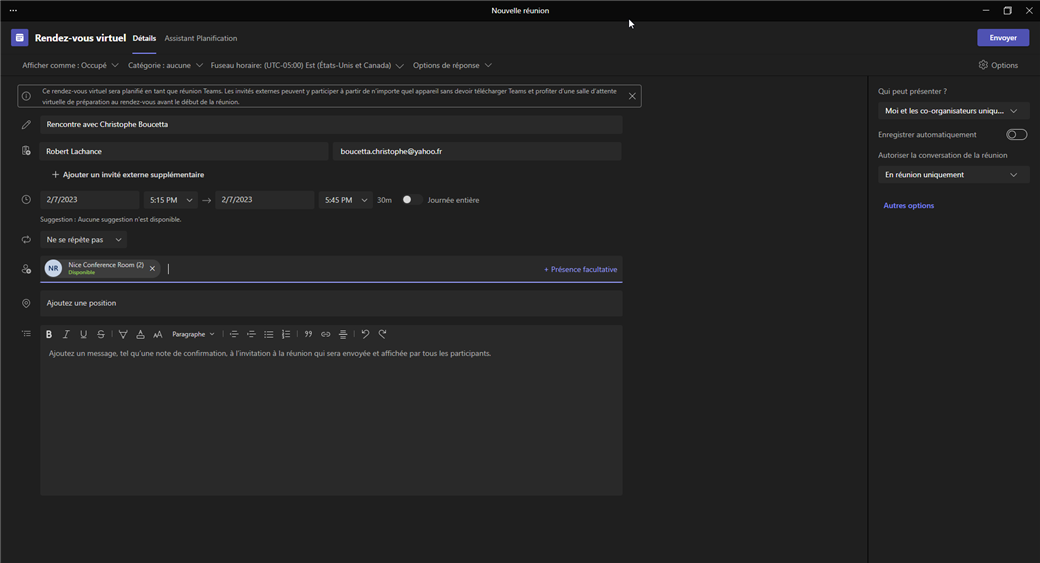
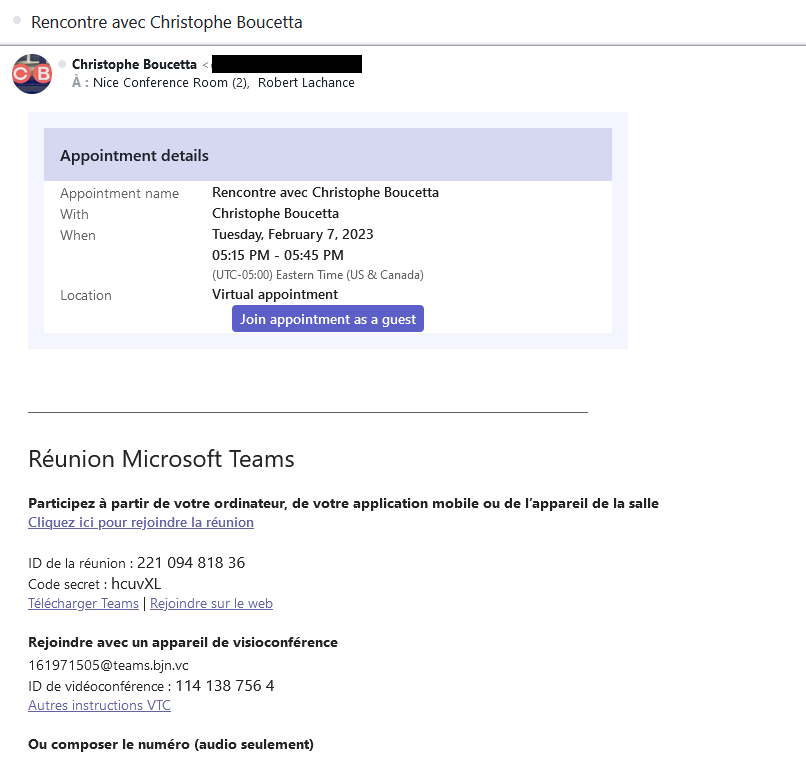
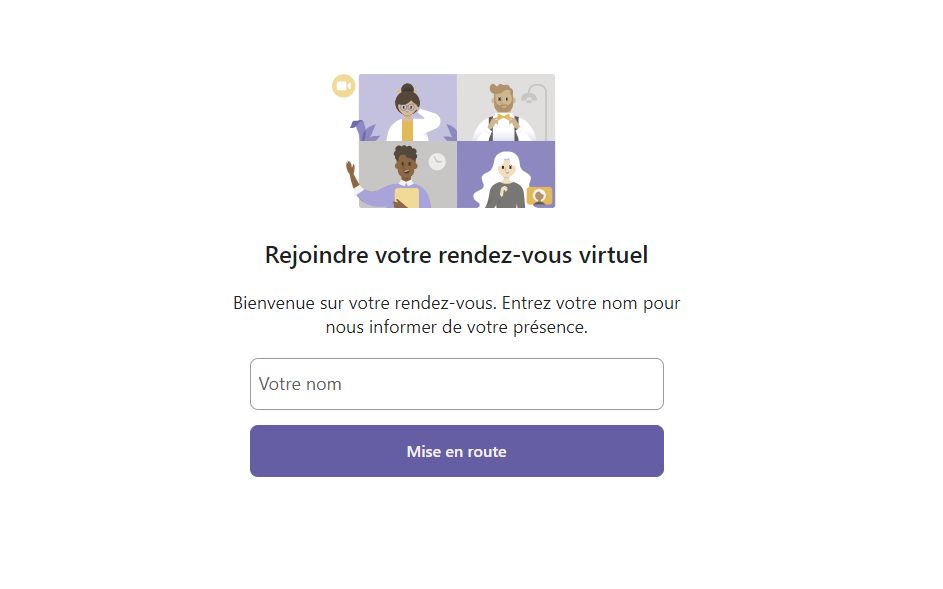
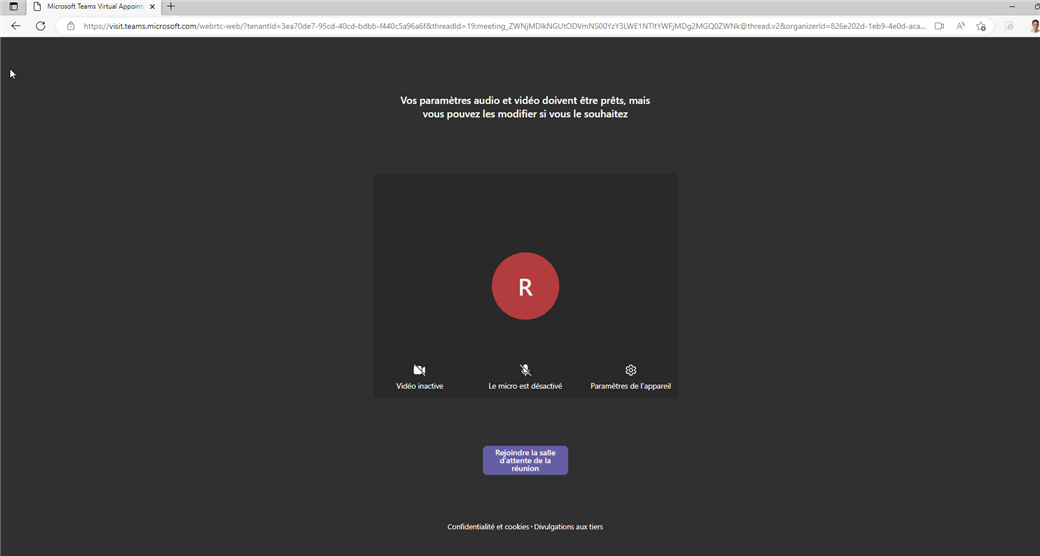
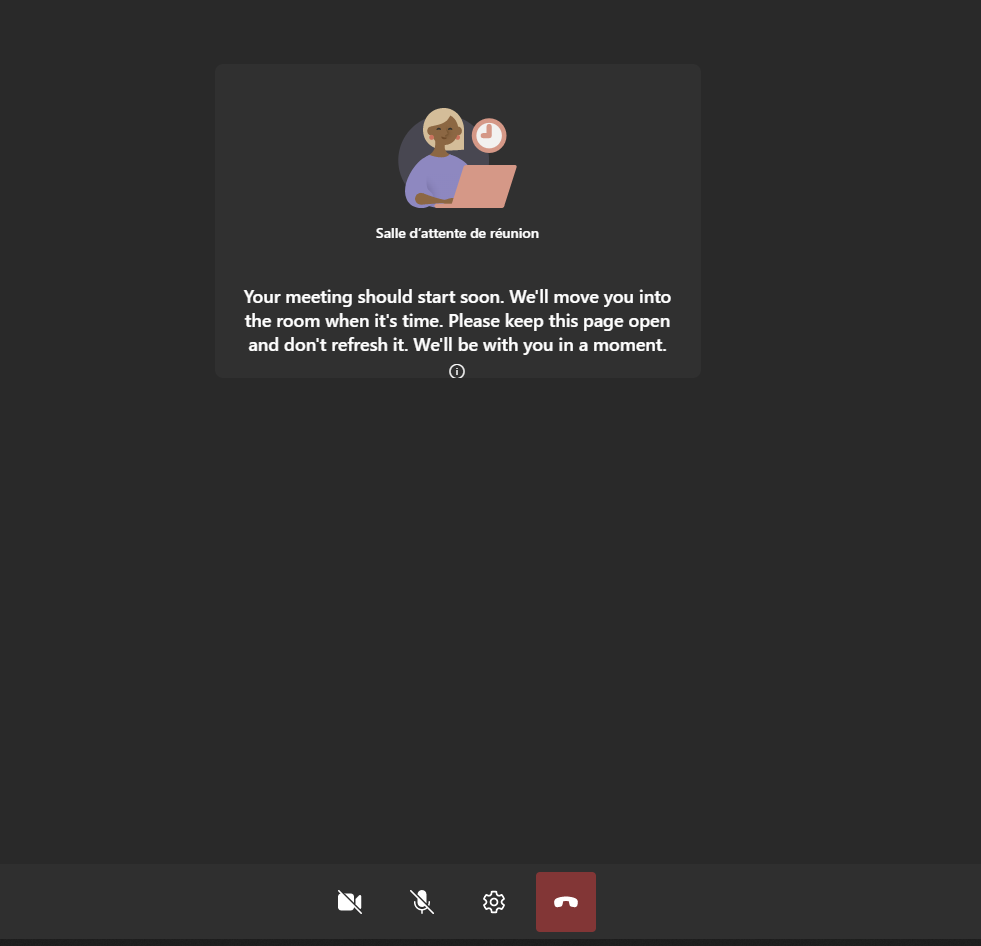
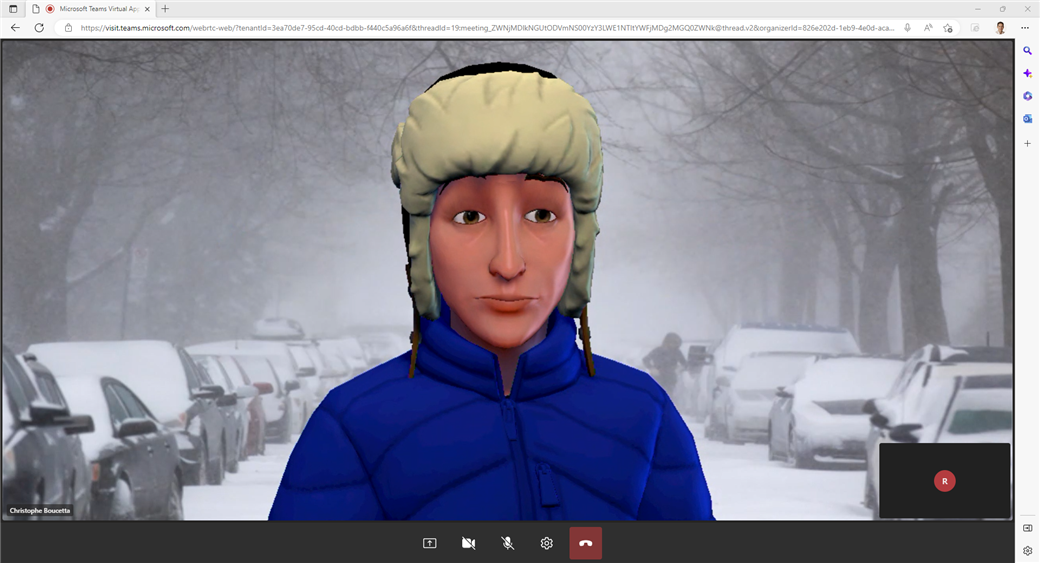


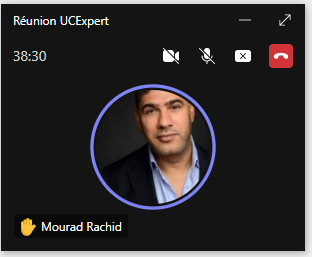
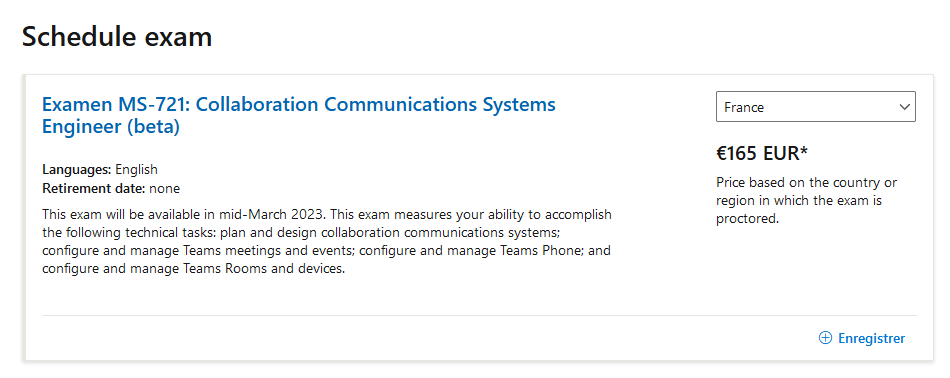

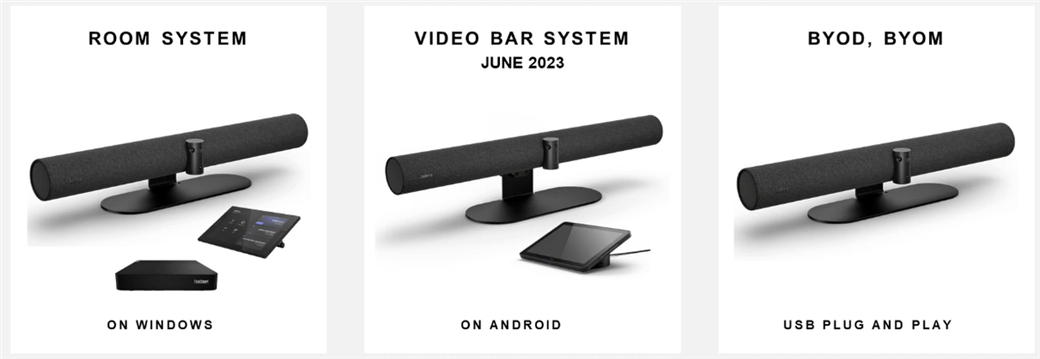
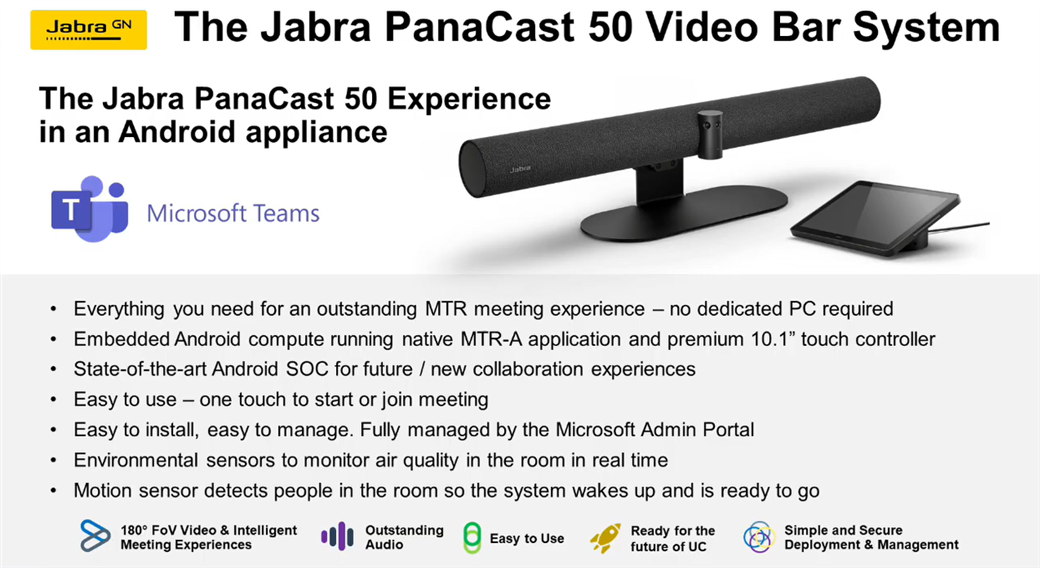


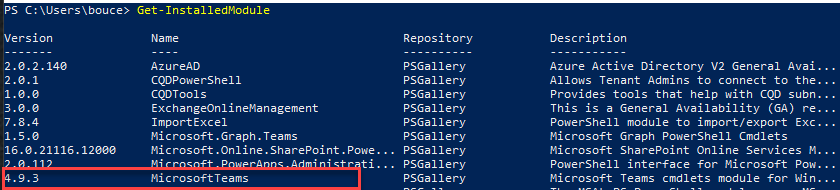
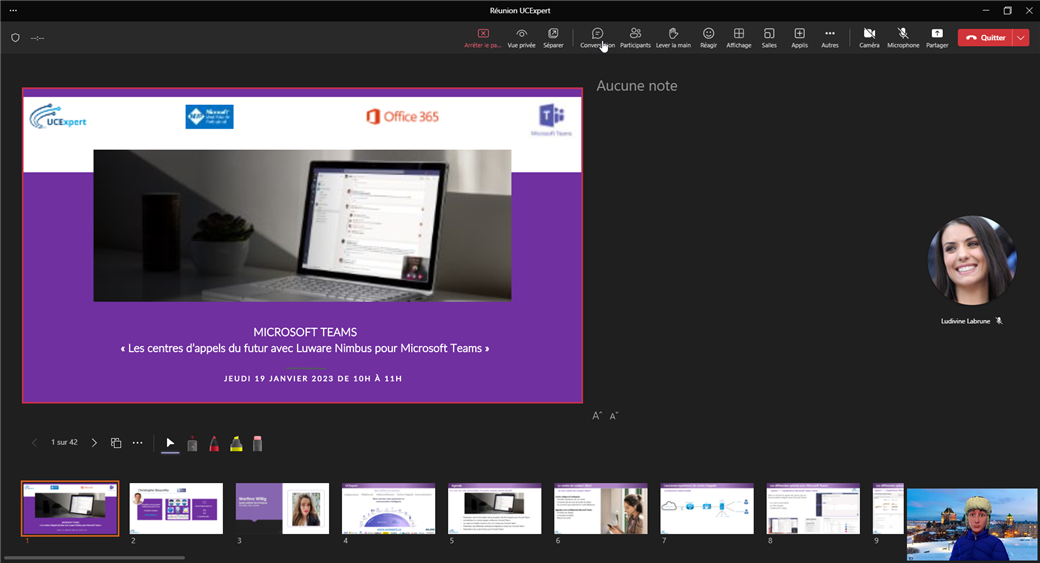

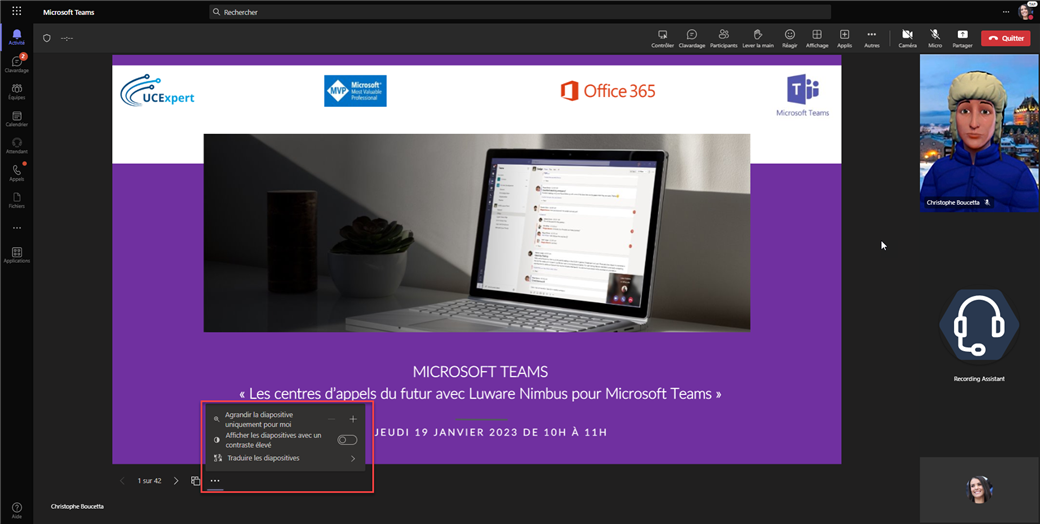
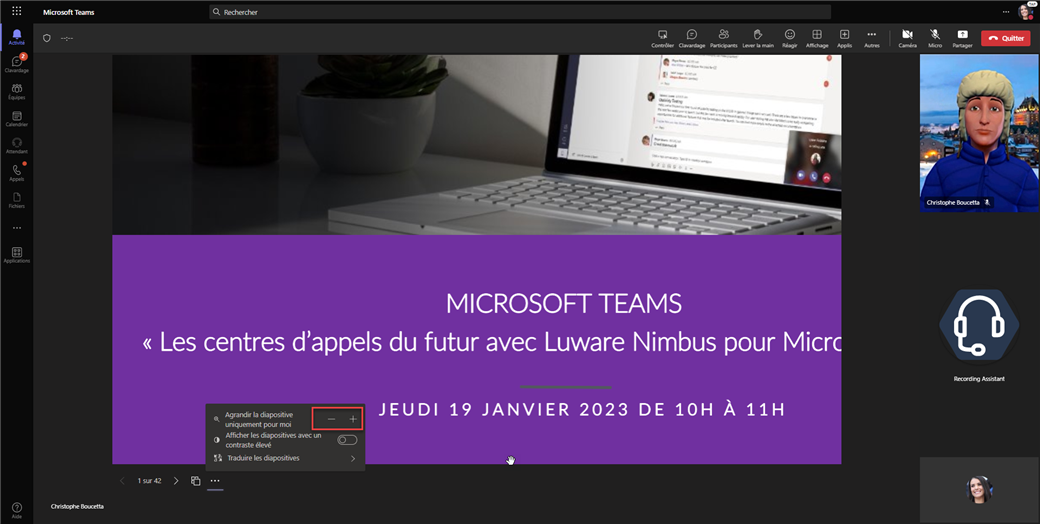
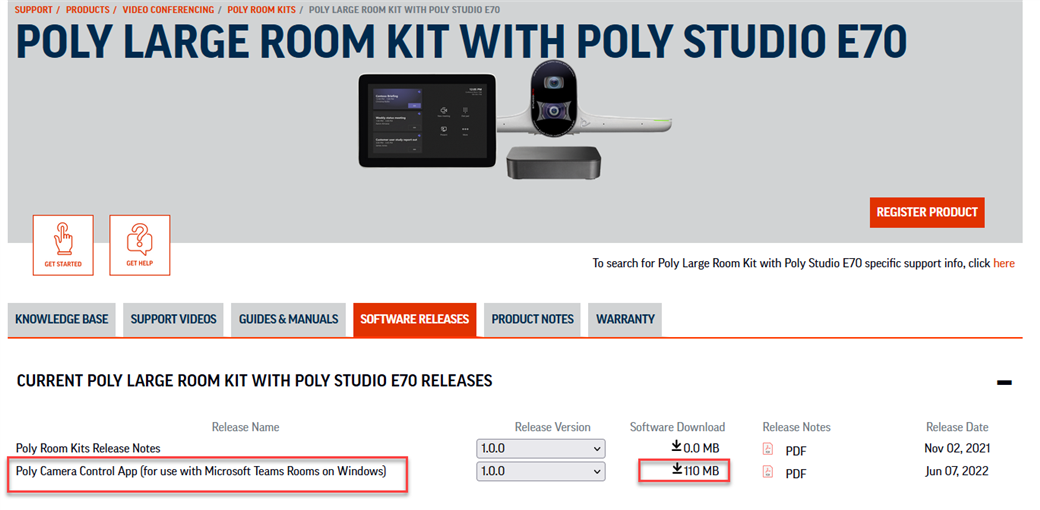

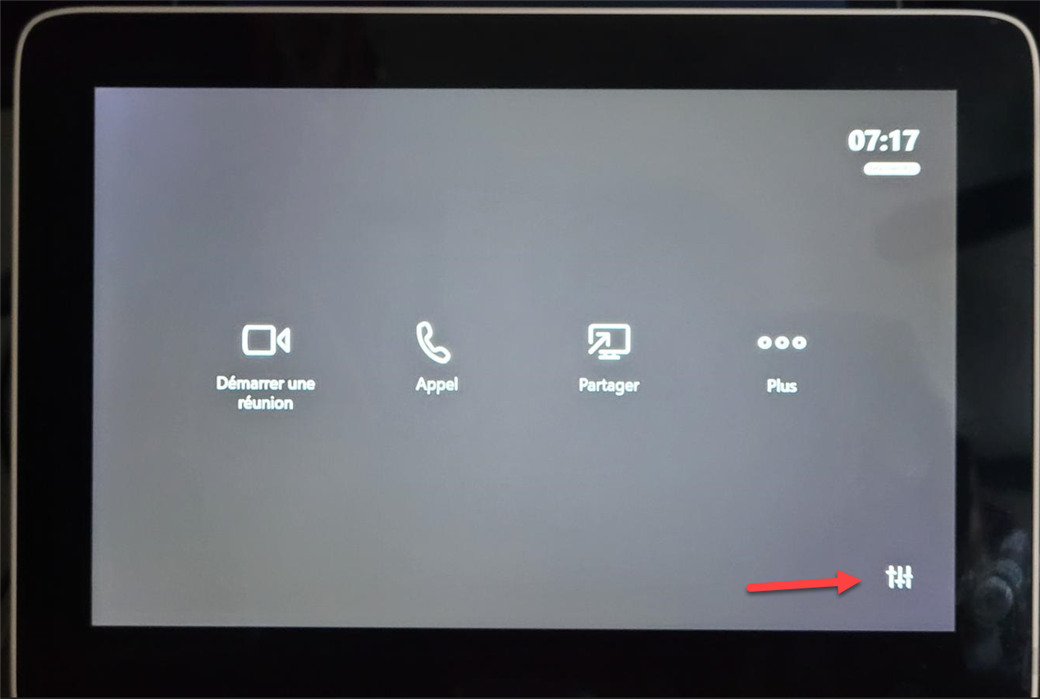
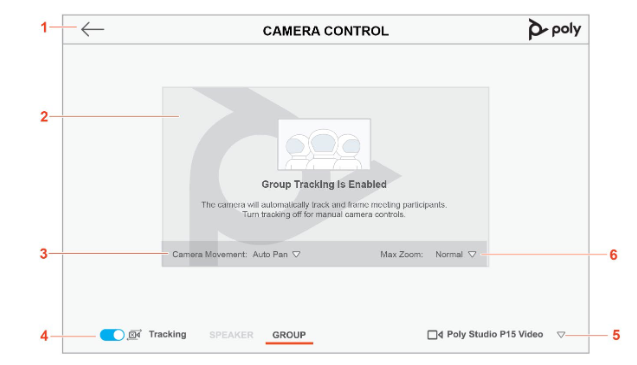
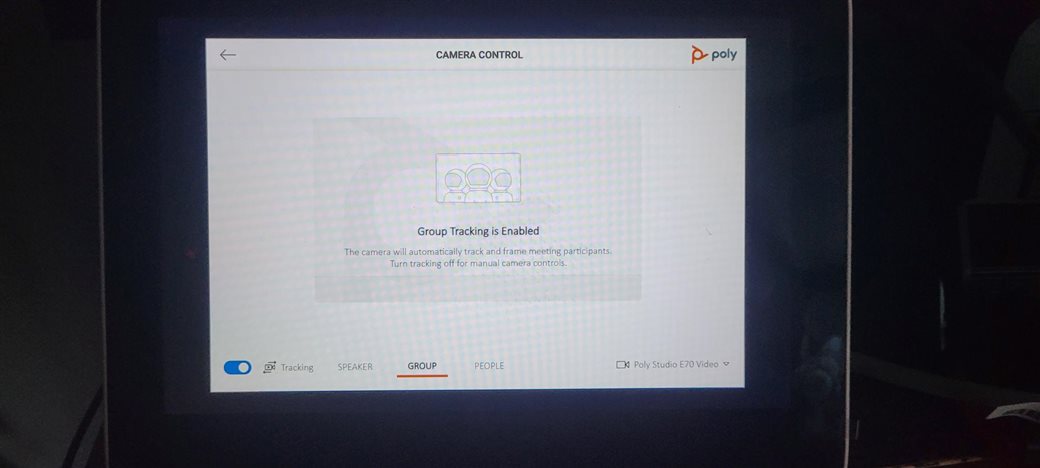
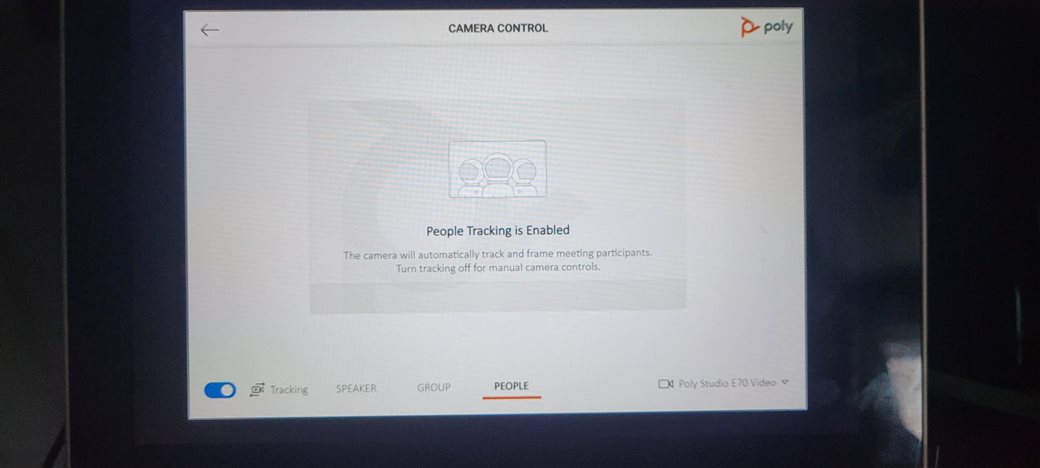
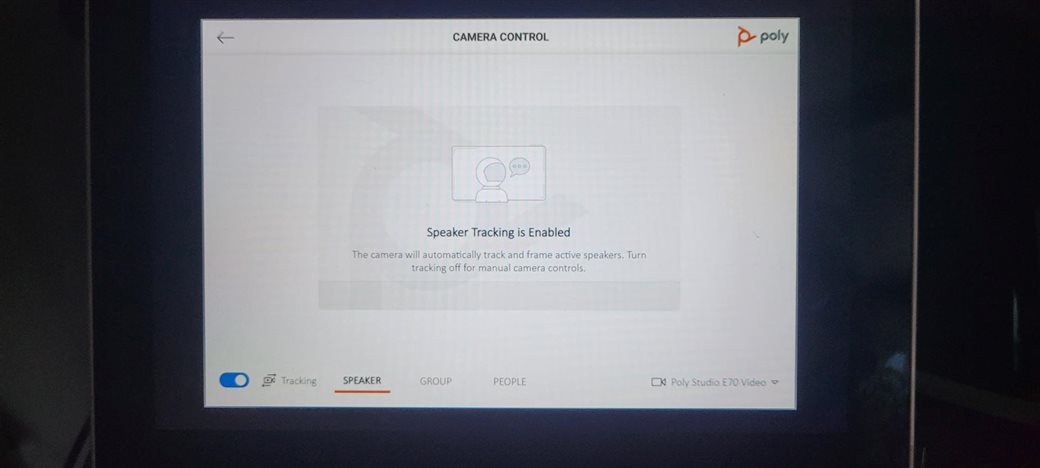
 et Contrôles de la salle.
et Contrôles de la salle.